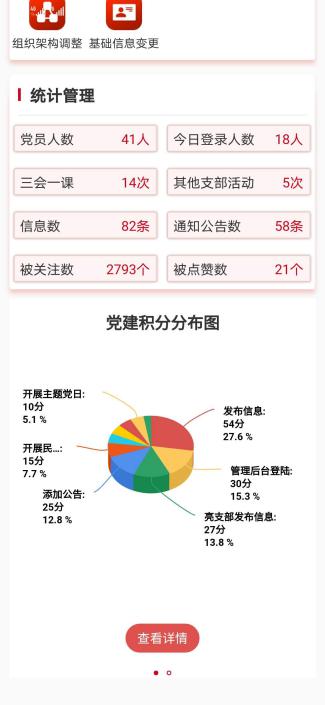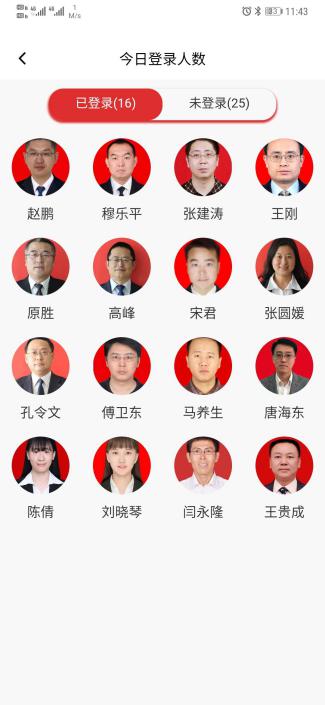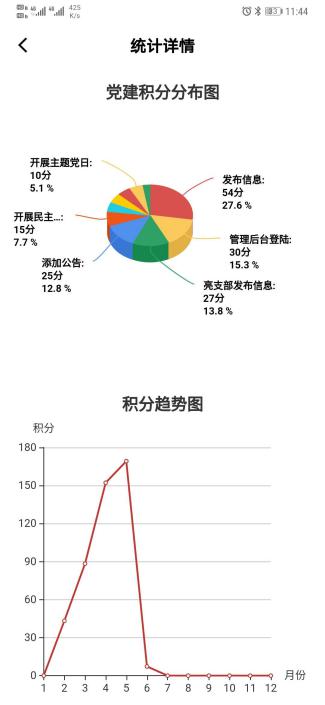电脑端
一、登录后台
(一)打开360(极速模式)或者谷歌浏览器,输入“山西组工网”或者网址“http://www.sxdygbjy.com”进入网页。
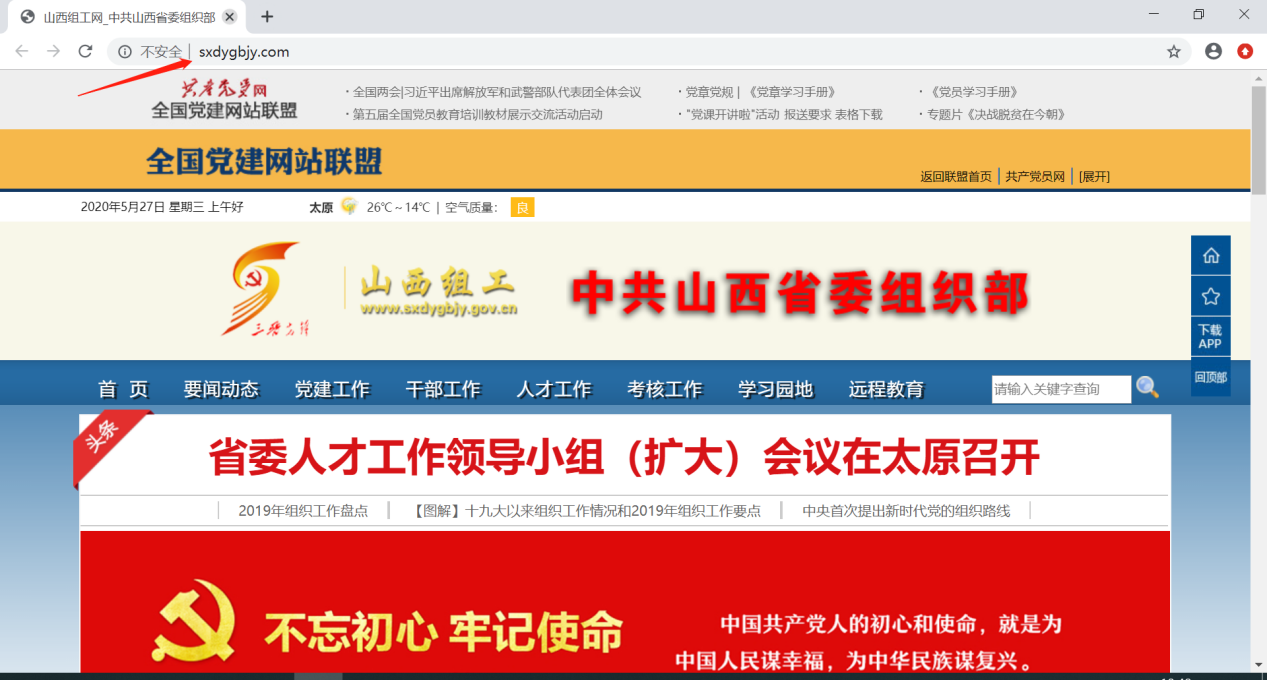
(二)点击“三晋先锋”手机端信息管理平台进入后台管理系统。
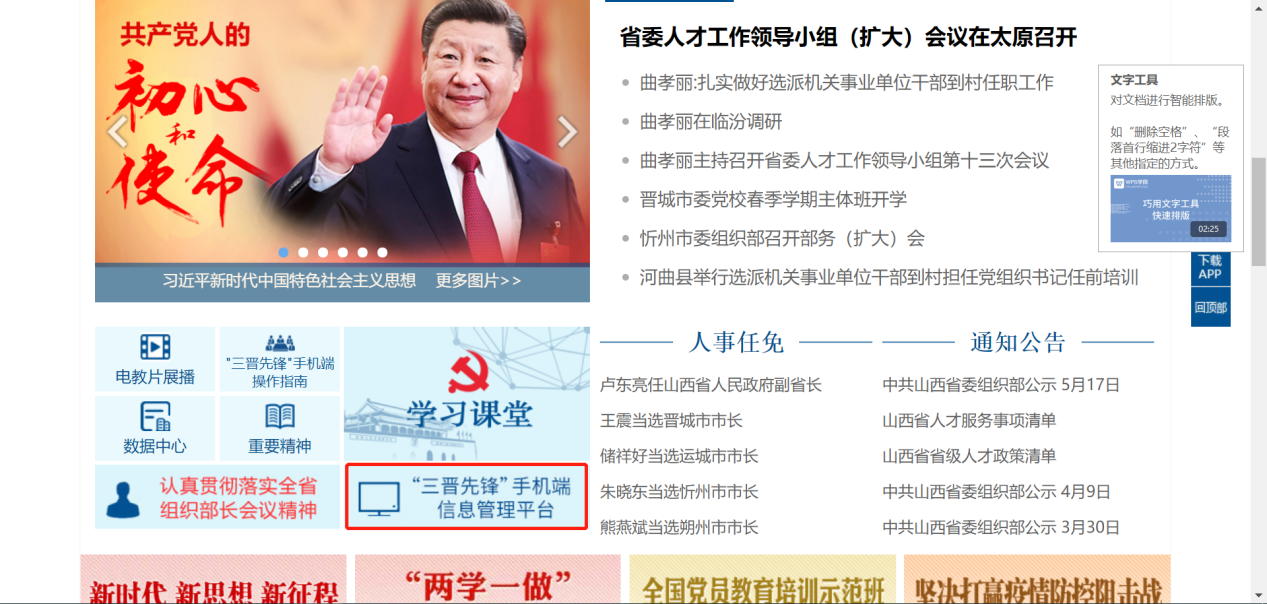
(三)在框内输入管理员的账号、密码和验证码,点击登录进入。
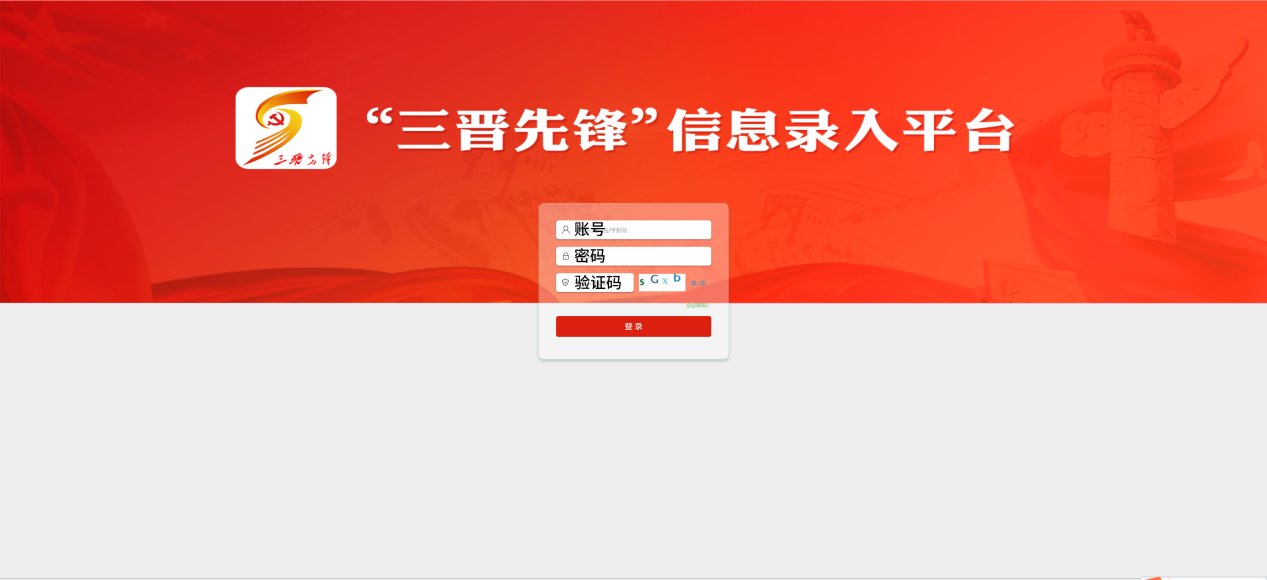
(四)登录进入管理员页面,系统检测到第一次登录,需要激活账号。
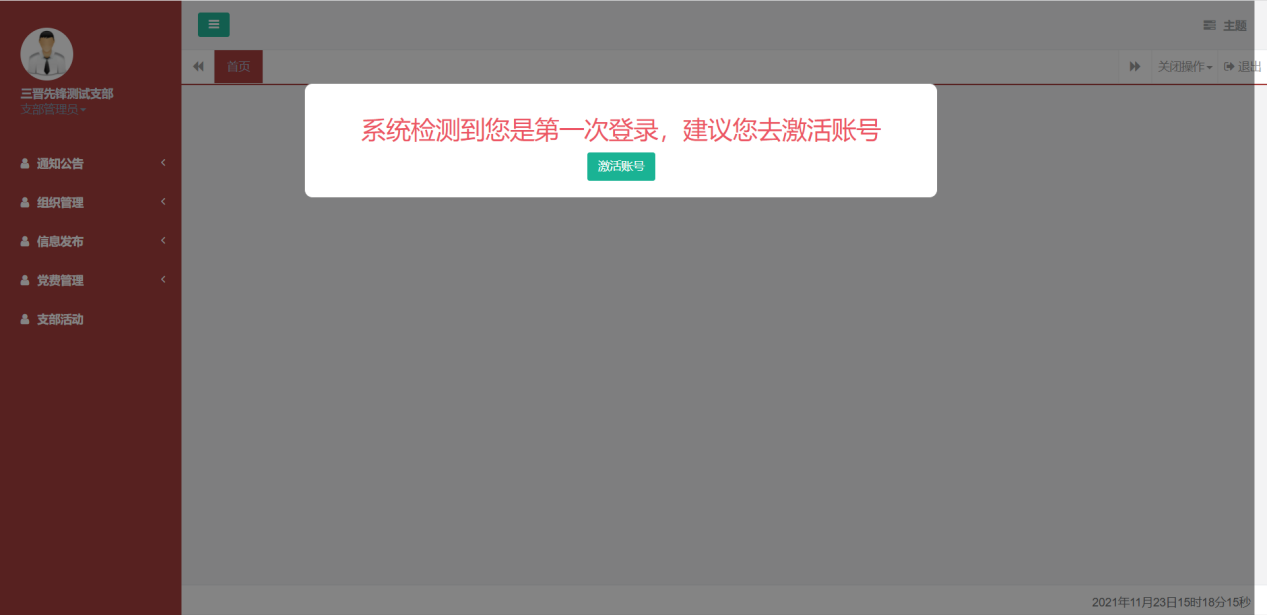
(五)在这个页面进行激活账号的操作,按照系统提示输入姓名、原密码、新密码、确定密码和手机号。(注:密码必须大于8位,符合大小写字母、数字加符号的验证规则)
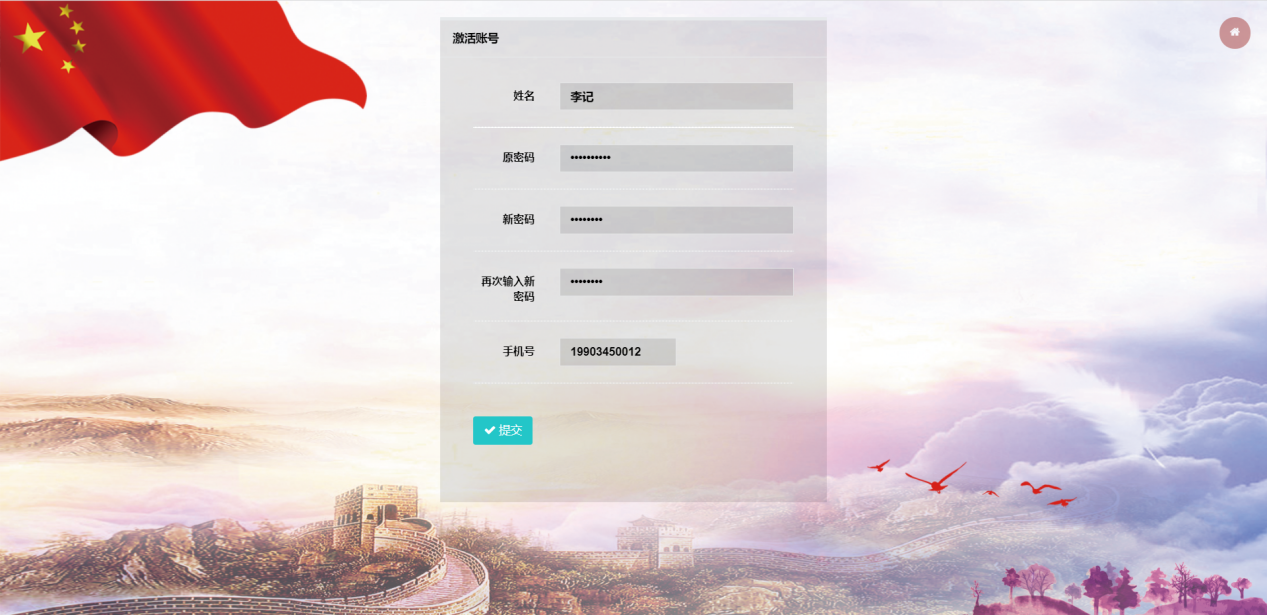
(六)完善个人资料
在个人资料页面,完善管理员姓名、联系方式和照片,点击“提交”保存。
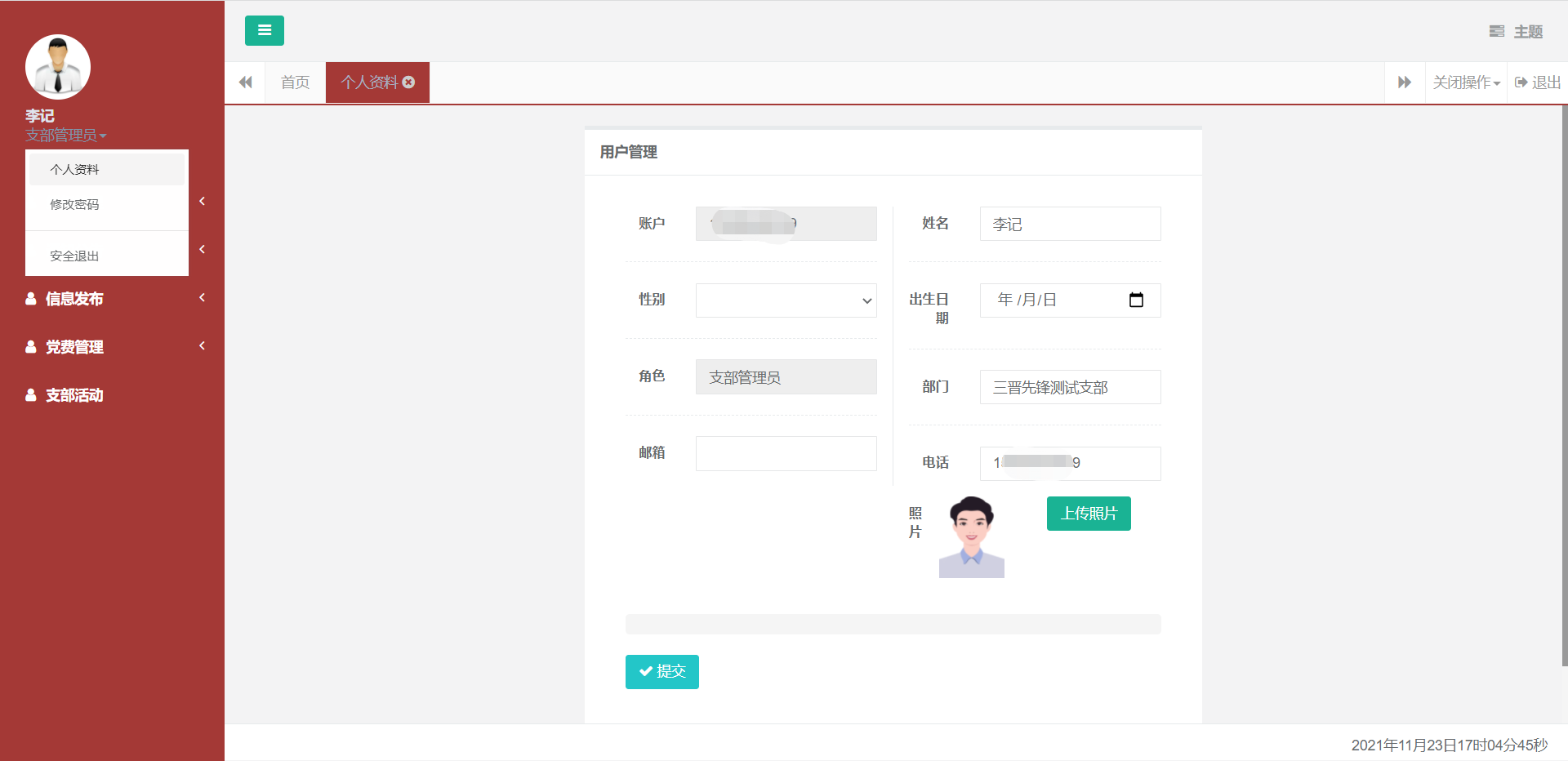
(注:如果涉及到管理员更换的,只需要修改该账号的管理员姓名,联系方式和密码)
(七)绑定安全卡
1、支部管理员办理工作安全卡,在个人资料中修改管理员的联系方式,点击提交进行保存。
2、使用修改后的管理员账号(工作安全卡账号)密码登录三晋先锋手机端,按照提示激活工作安全卡。
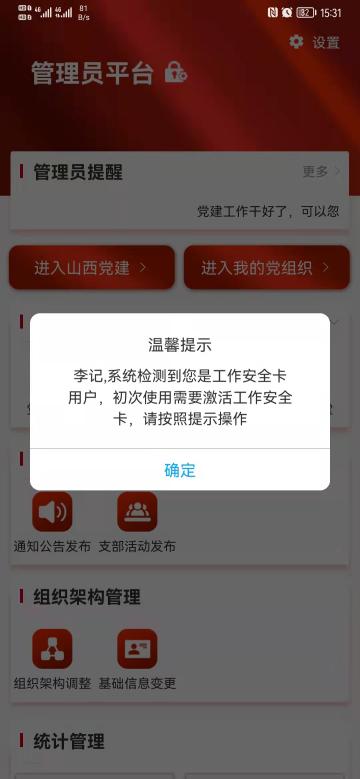
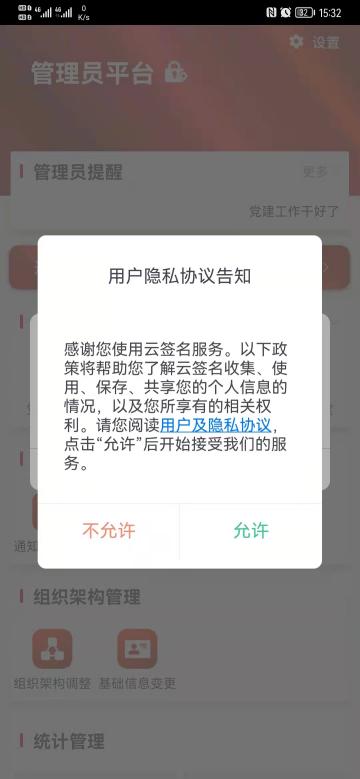
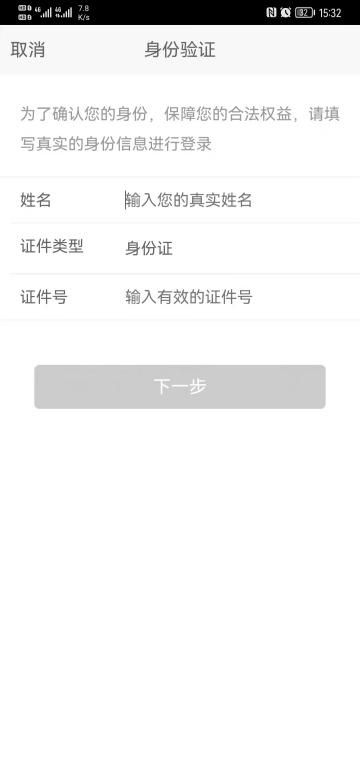
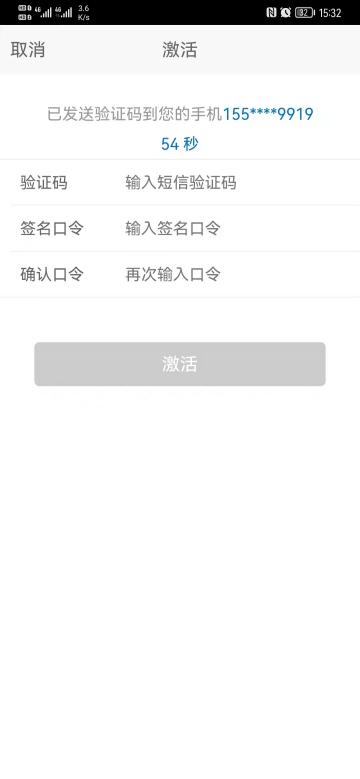
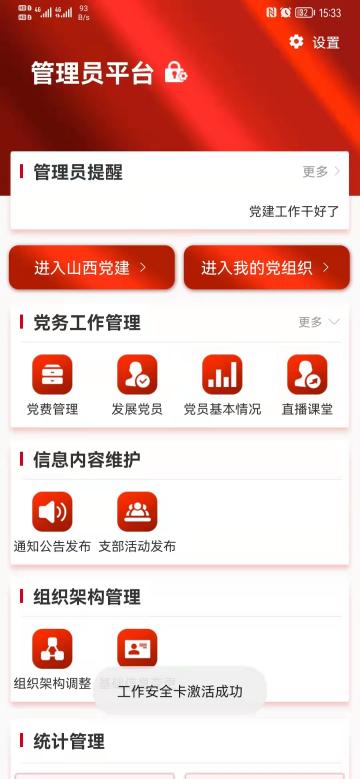
3、工作安全卡激活成功后,手机端发布通知公告和管理后台发布信息需要进行验证。
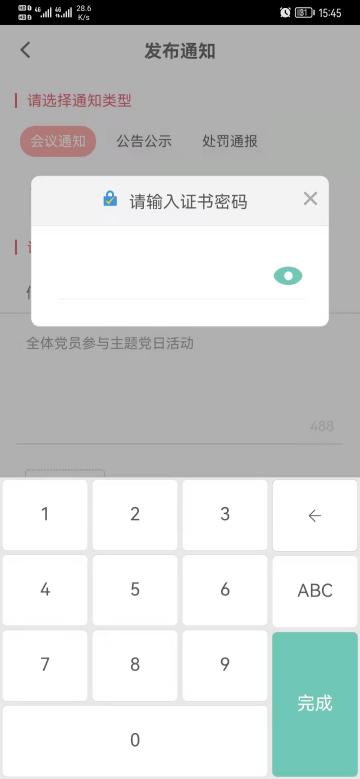
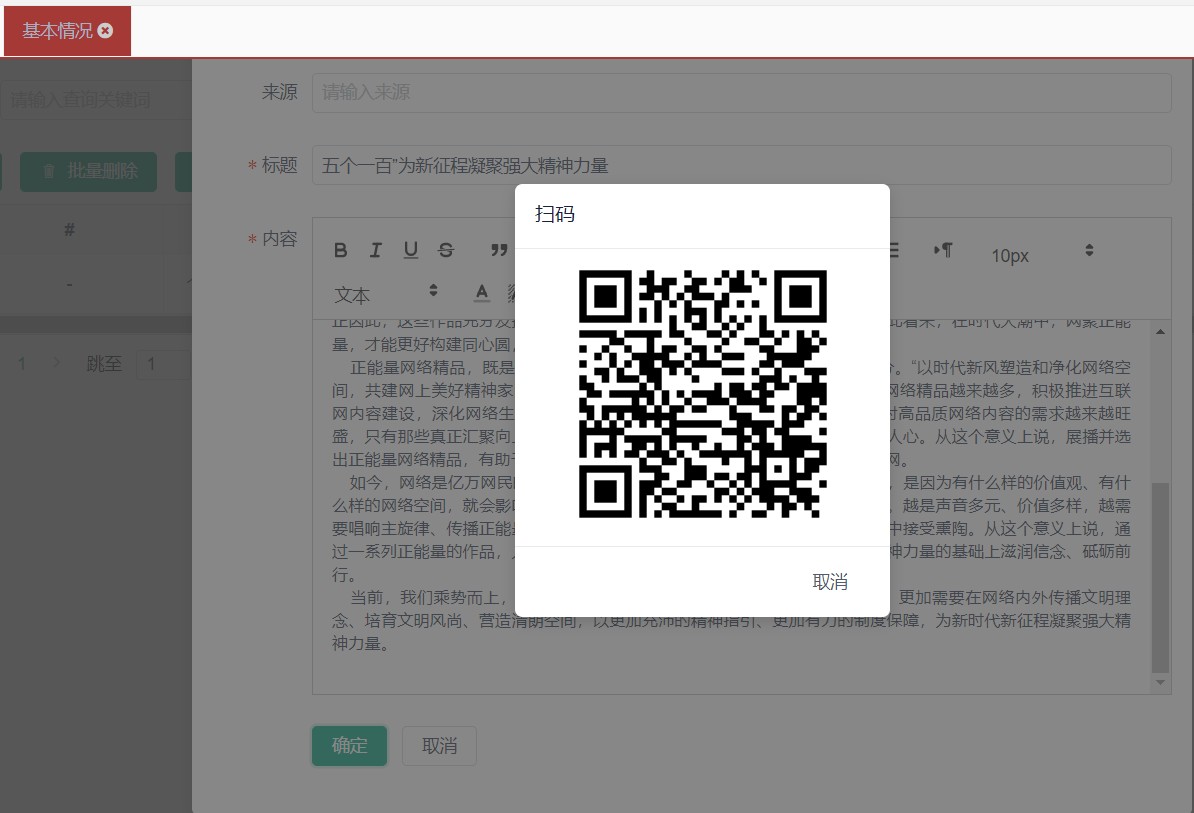
二、组织管理功能
组织管理栏目由支部党员管理、组织管理、加入申请等功能组成。
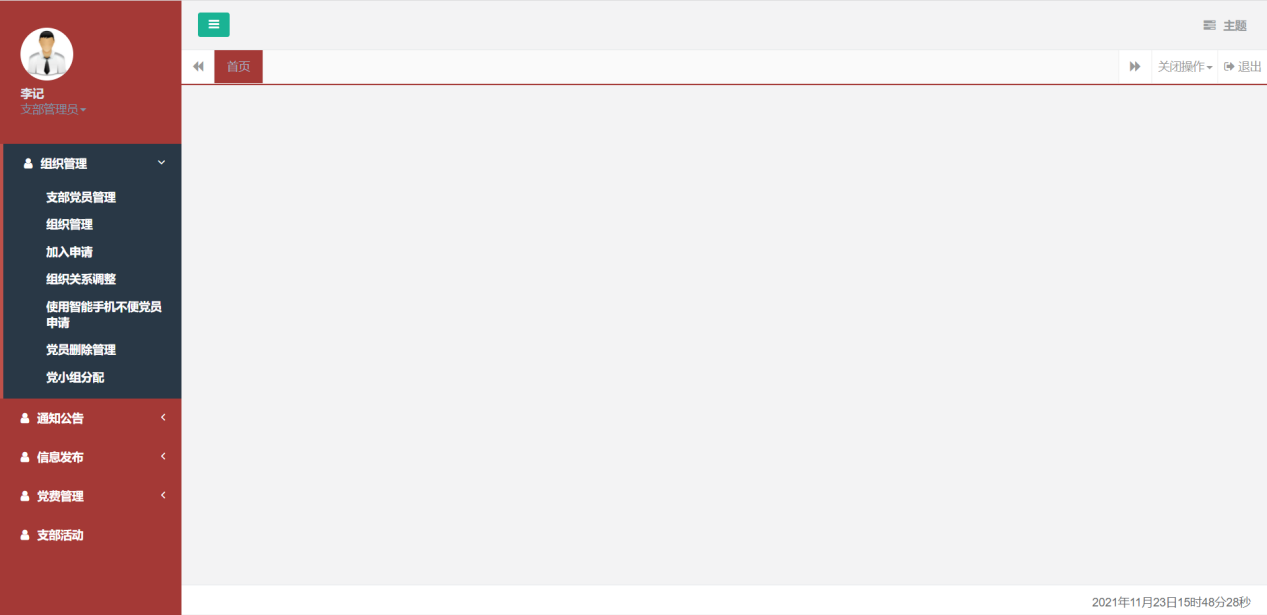
(一)支部党员管理
1.添加党员信息
(1)点击“支部党员管理”,进入用户管理页面,点击“添加”按钮。
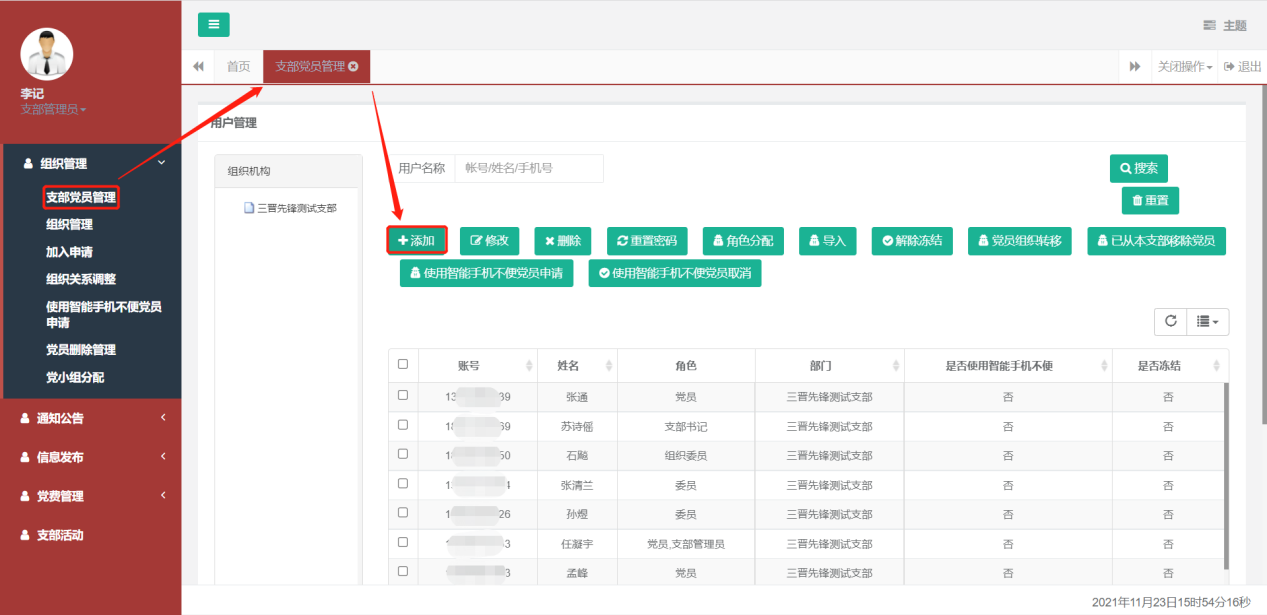
(2)根据党员提供的信息进行信息录入,然后点击“提交”按钮。(照片必须小于10M)

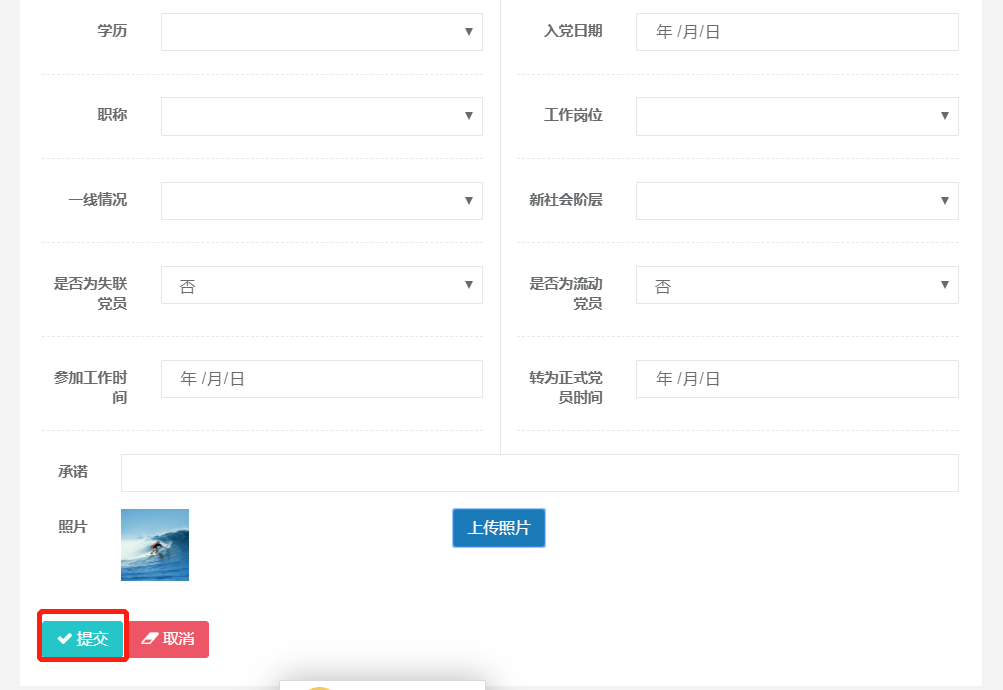
(3)若导入党员数量过多,则点击“导入”按钮,使用批量导入方式添加党员信息。
A.登录全国党员管理信息系统
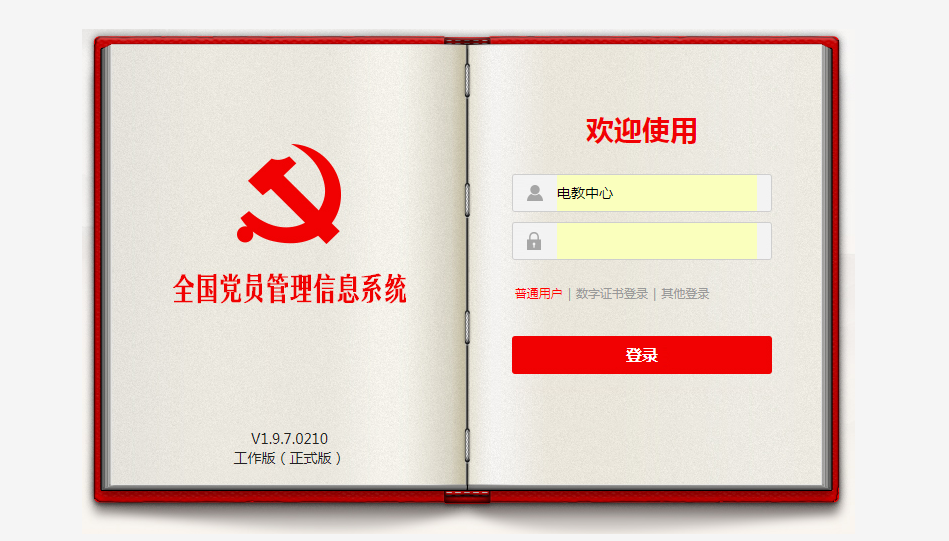
B.点击“党员信息管理”进入页面
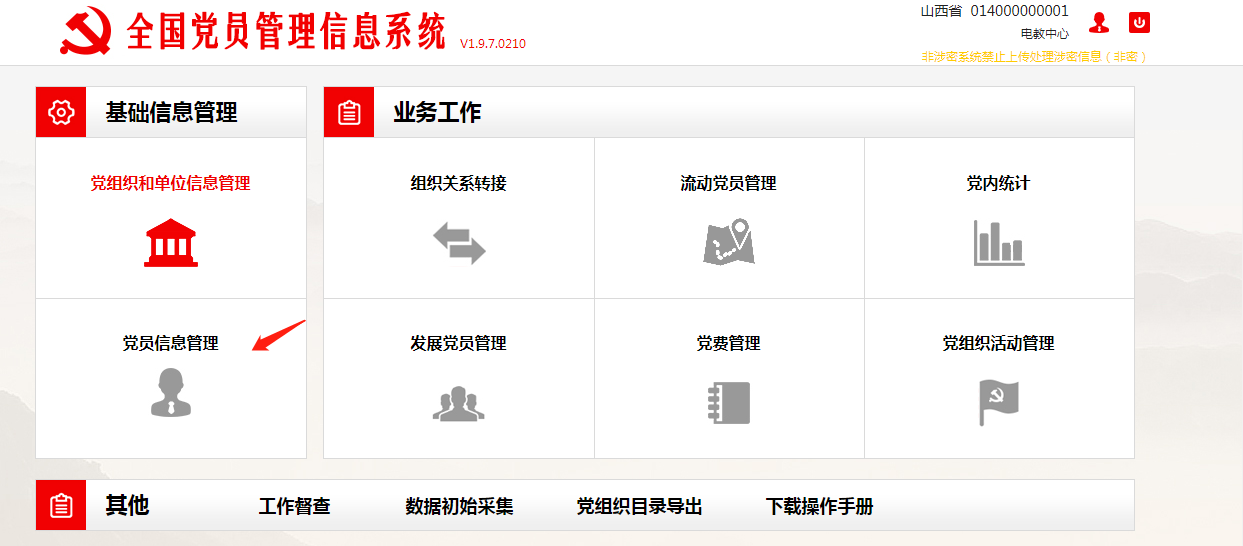
C.在党组织机构树中找到本支部的信息,点击“导出名册”
注意:全国党员管理信息系统只有党委可以登录,所以支部党员信息由党委导出,然后再分发给各支部管理员
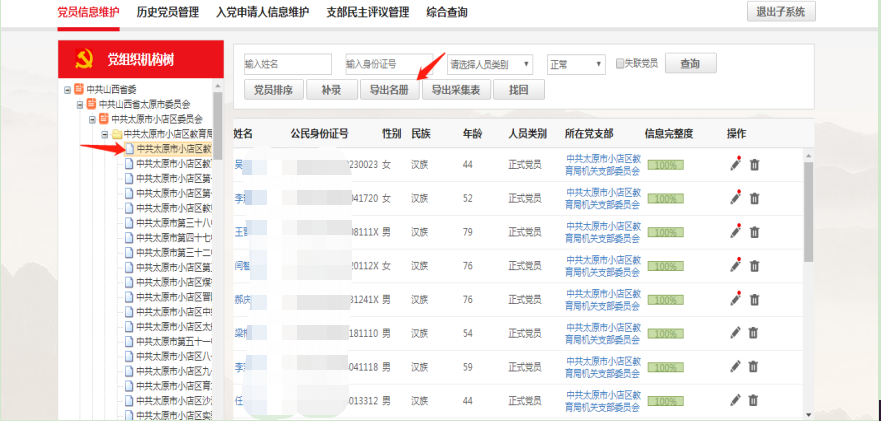
D.在党员信息导出页面,勾选全部信息,点击“确定”进行导出
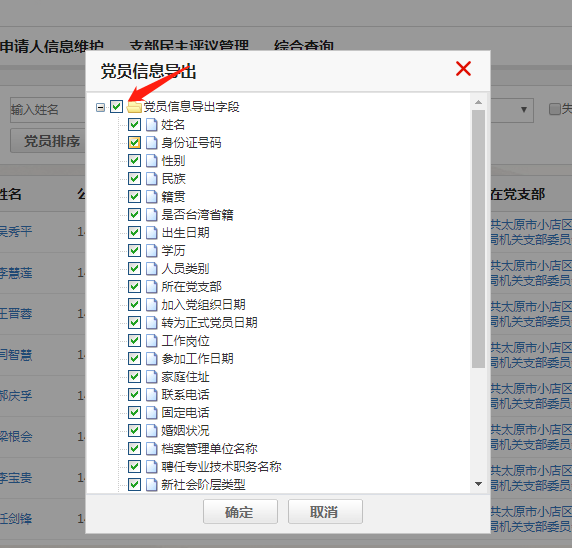
E.在批量导入用户页面,将从全国党员管理信息系统导出的支部党员信息进行导入。(本支部信息必须本支部导入)
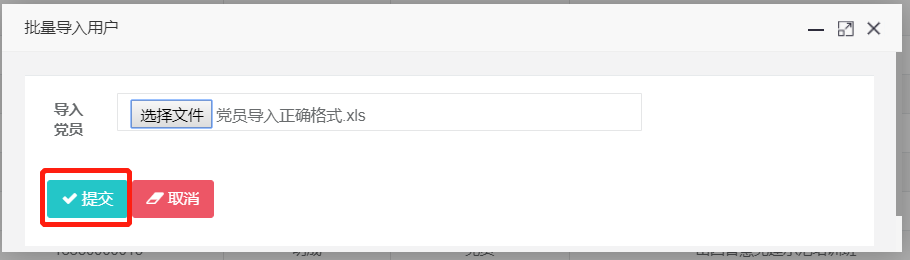
F.导入的党员信息,需要补全党员的承诺和照片。
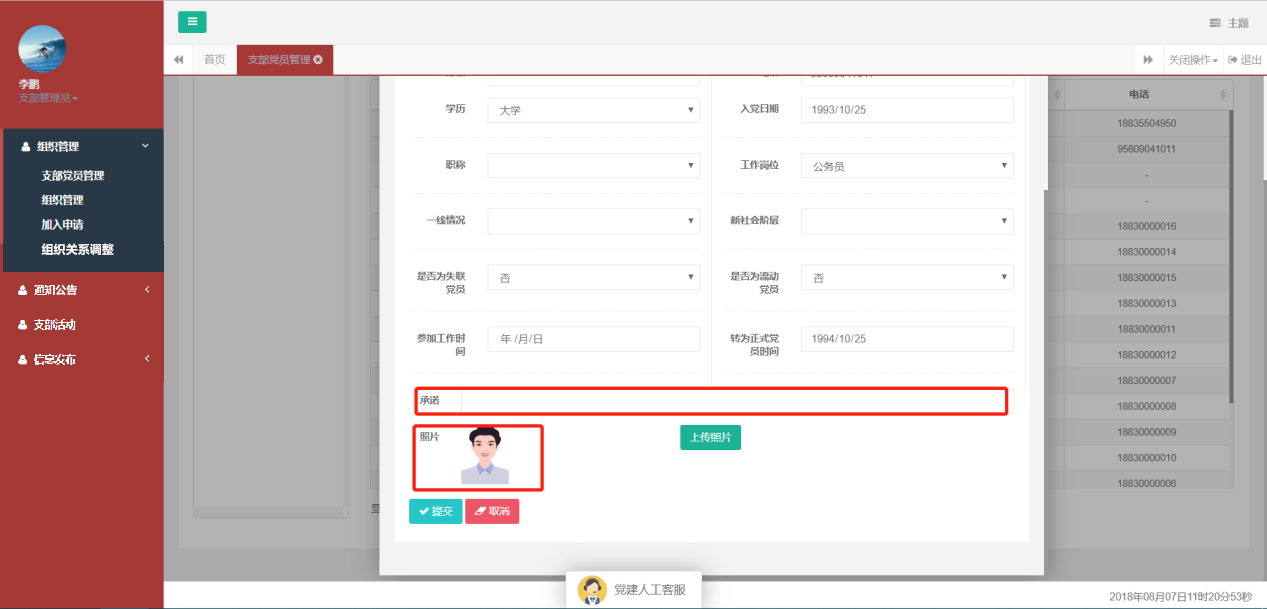
2.修改党员信息
(1)选中党员信息,点击“修改”按钮,对党员信息进行修改。
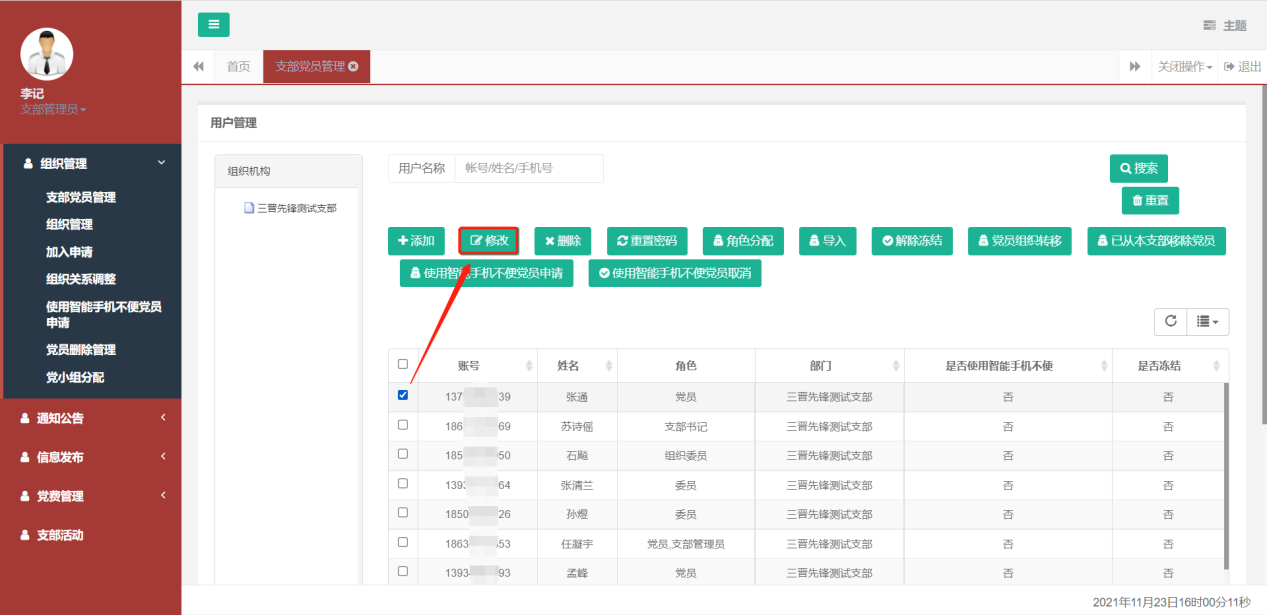
(2)进入编辑用户页面,修改党员信息,点击“提交”保存。
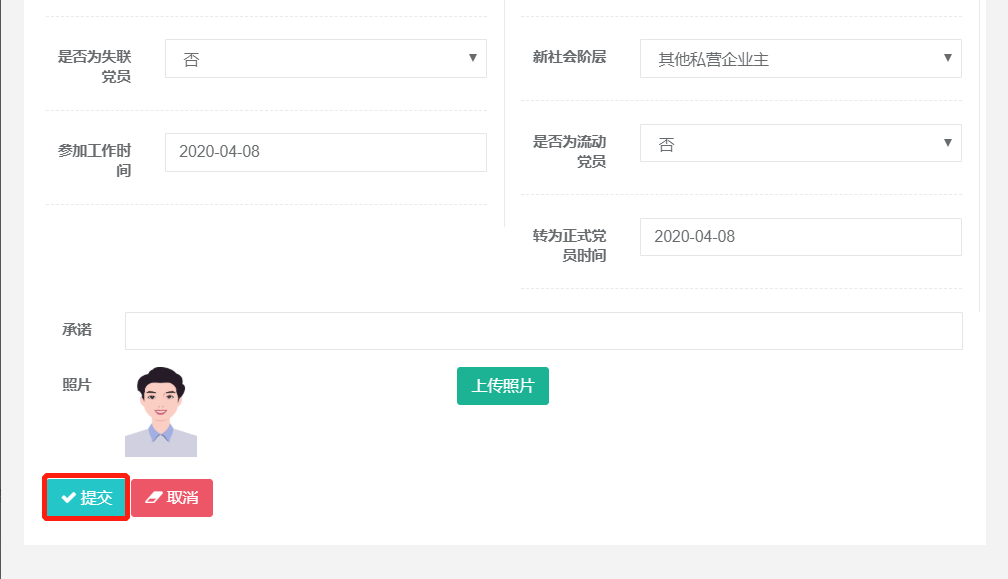
3.删除党员
(1)选中党员,点击“删除”,选择删除理由;
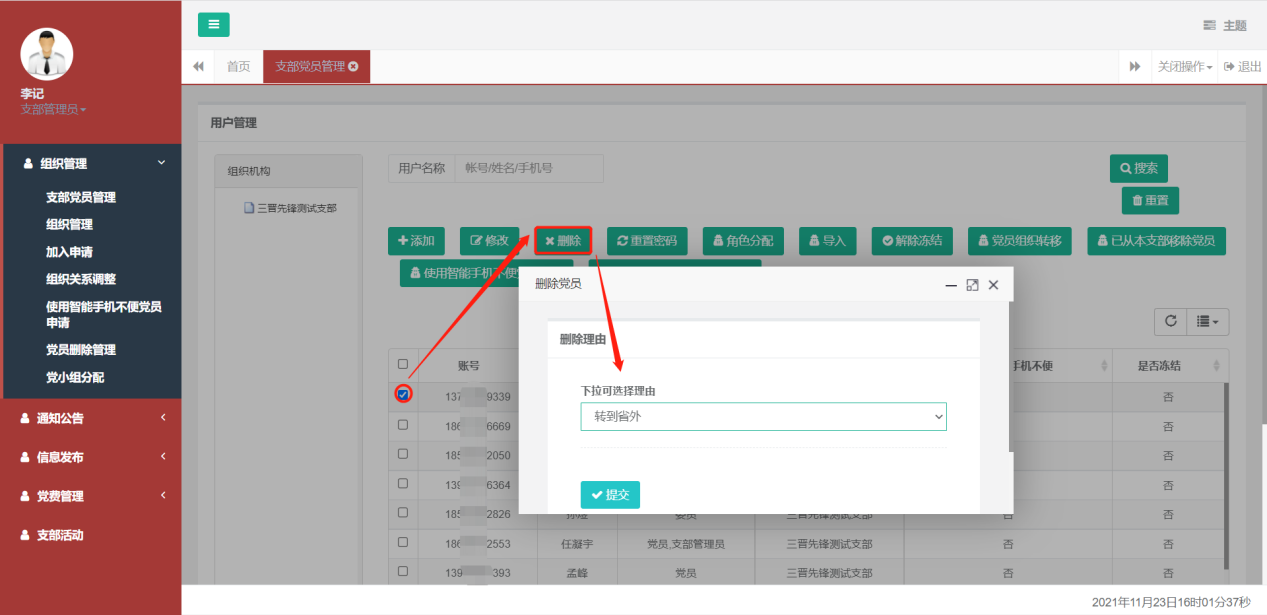
(2)提出删除党员申请之后,管理员可以在党员删除管理功能中查看目前该条申请的状态,同时也可以撤销该条申请。(直属上级党委审核通过之后,该党员会从“三晋先锋”系统删除,同时该党员的积分清零)
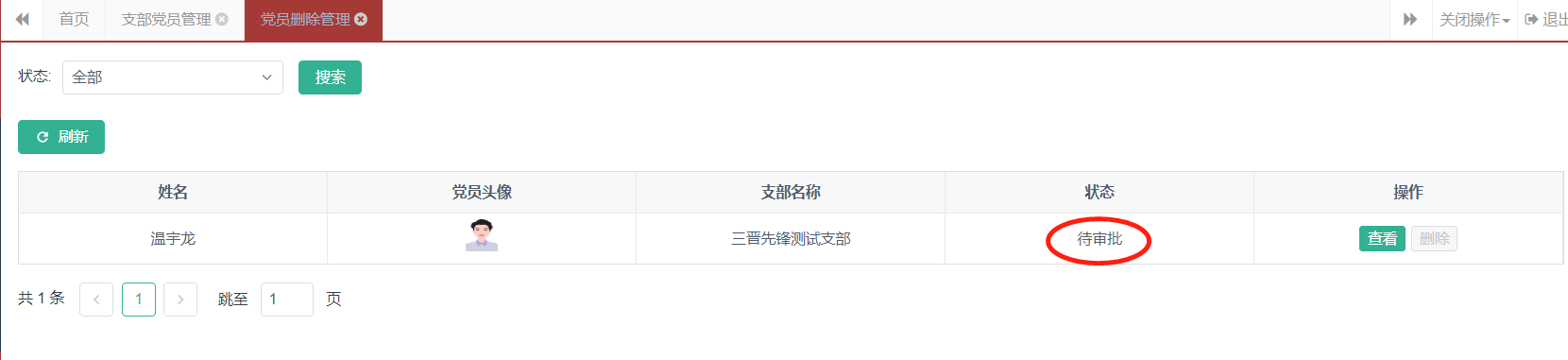
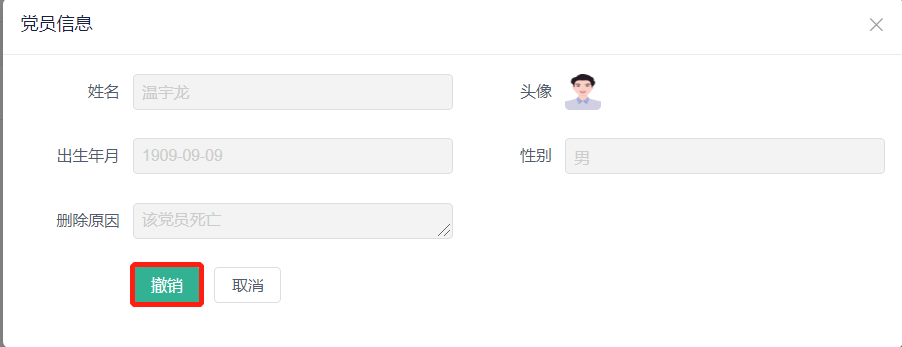
4.重置密码:选中党员,点击“重置密码”,系统会自动生成复杂密码。
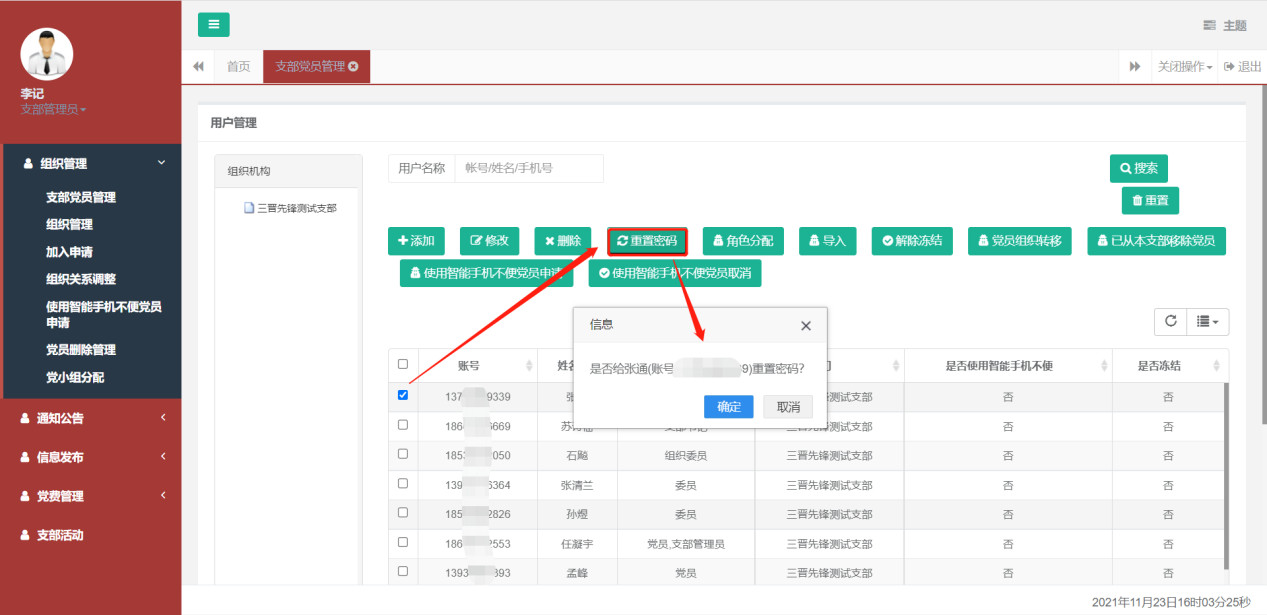
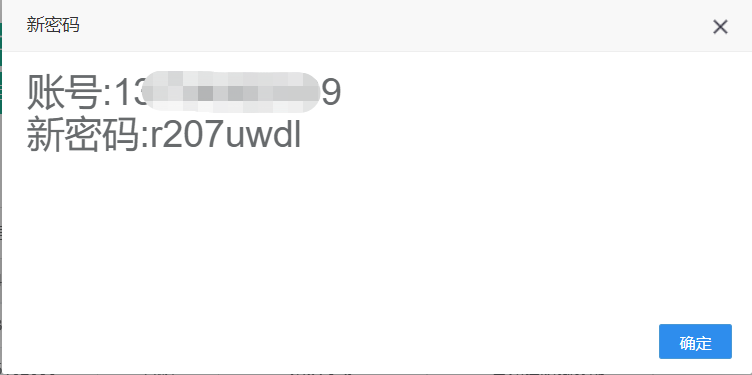
5.角色分配:选中党员点击角色分配,确定党员的班子成员角色。
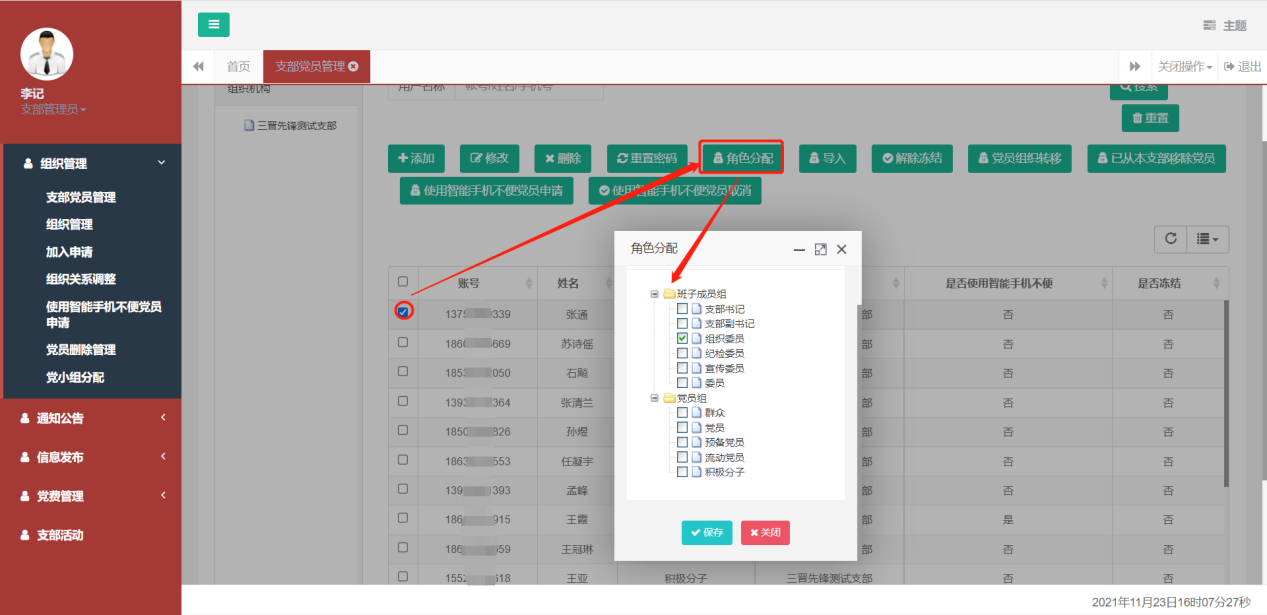
6.解除冻结:党员或管理员连续五次输错密码被冻结,可以找上级管理员解除冻结或者等待一小时系统自动解除冻结;
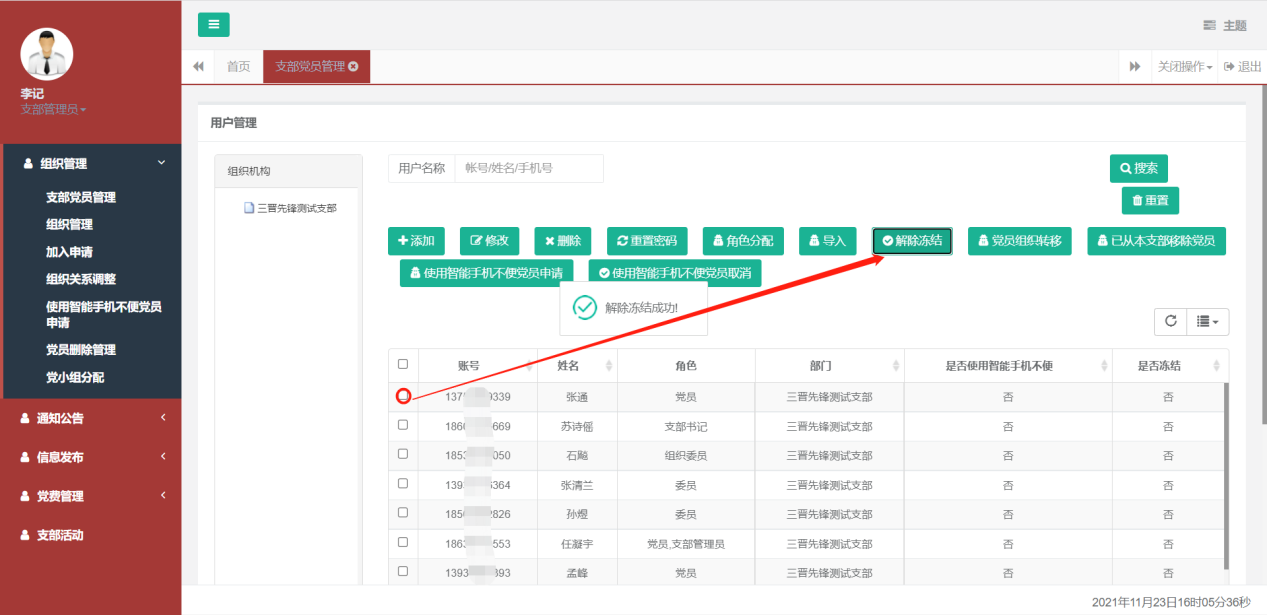
7.党员组织转移:如果党员的组织关系发生转移,选中党员,点击“党员组织转移”按钮,填写转入支部的部门全称或者按组织架构进行选择。(注:接收方管理员可以在“加入申请”功能中选择“审核”或者“删除”)
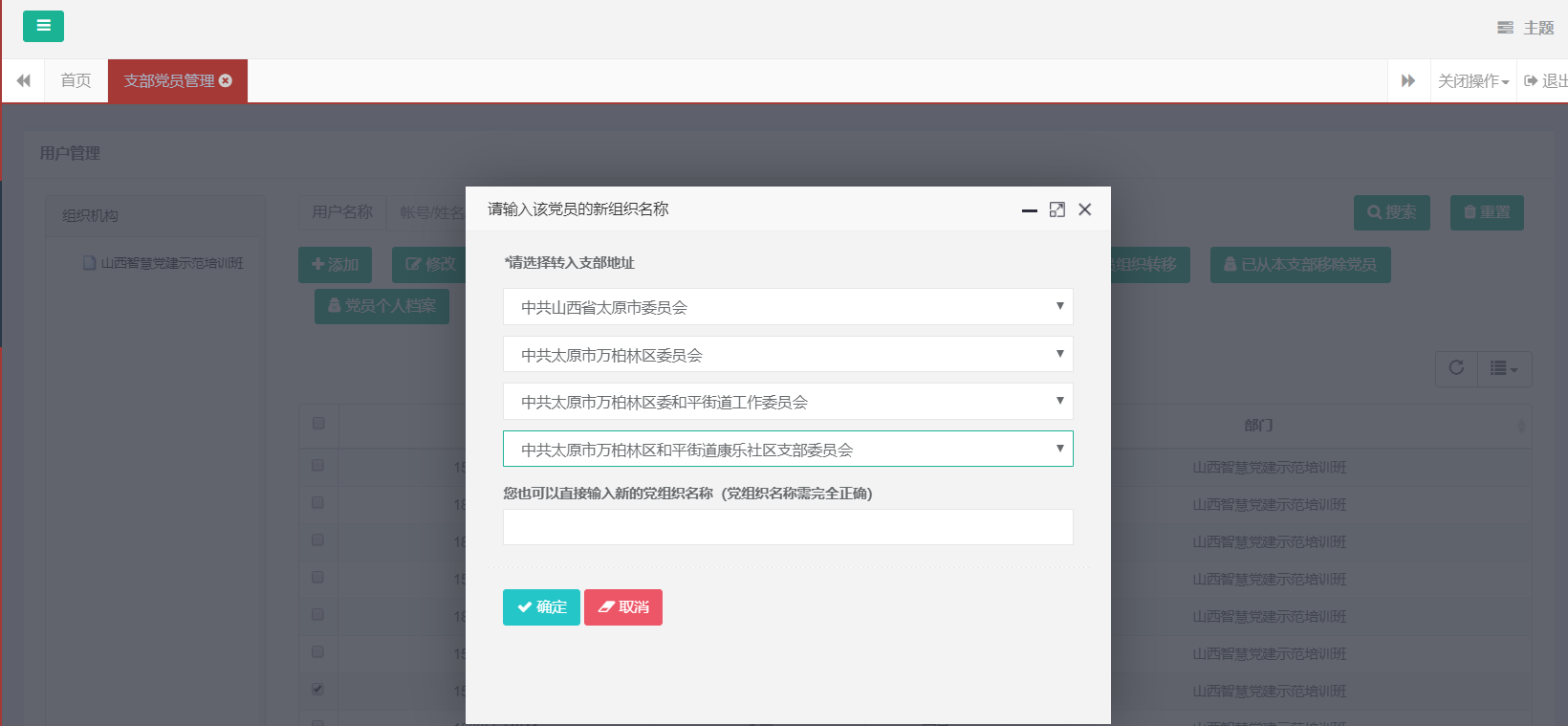
8.恢复党员:如果误删除党员,可以在“已从本支部移除党员”中复原党员,同时党员的积分也会恢复。
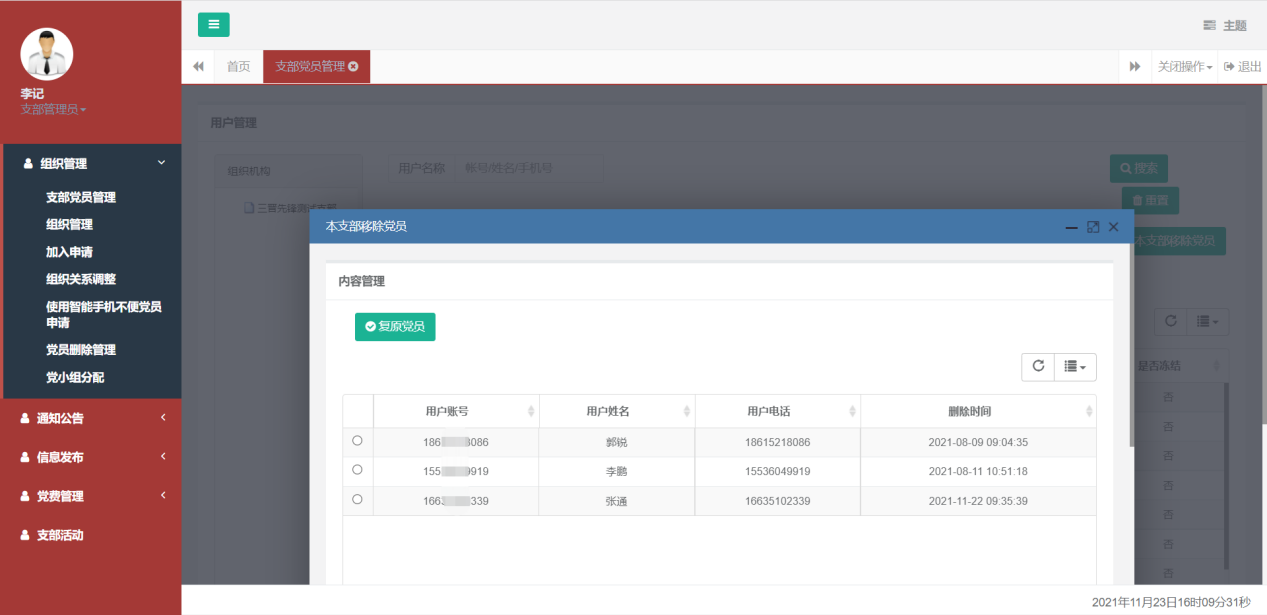
9.使用智能手机不便党员申请:选中党员,点击“使用智能手机不便党员申请”按钮,填写申请理由,点击提交确定。
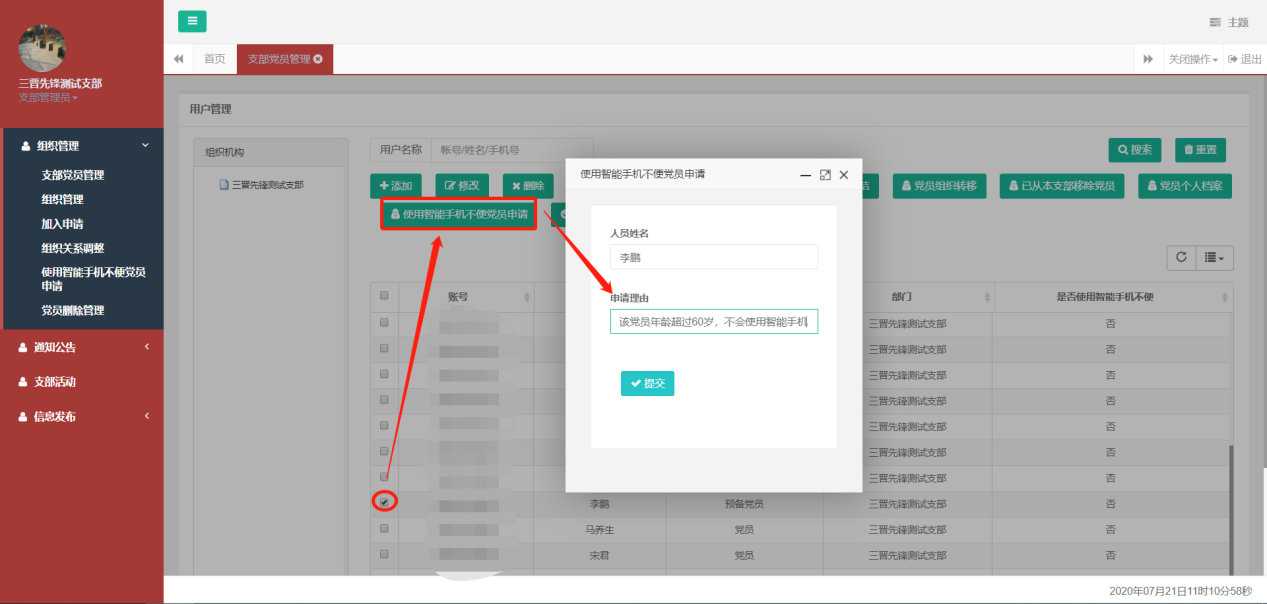
管理员可以在“使用智能手机不便党员申请”中查看该条申请的进度,状态为“未审批”,需要直属上级管理员审核;(注:申请同意,该党员积分不纳入支部考核)
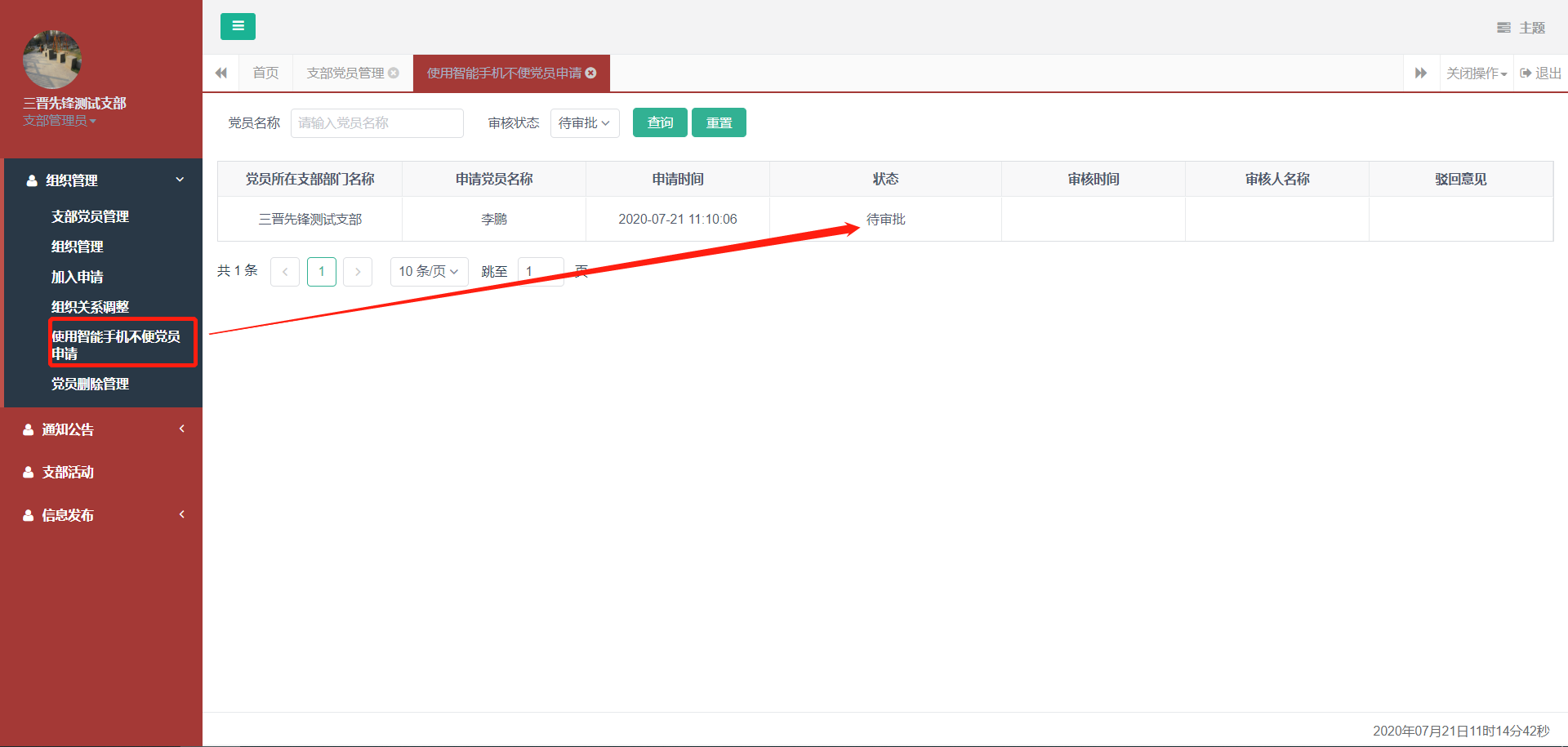
(二)组织管理
1.支部信息
(1)在组织管理界面选中党组织名称,点击修改按钮,进入页面对支部信息进行维护。
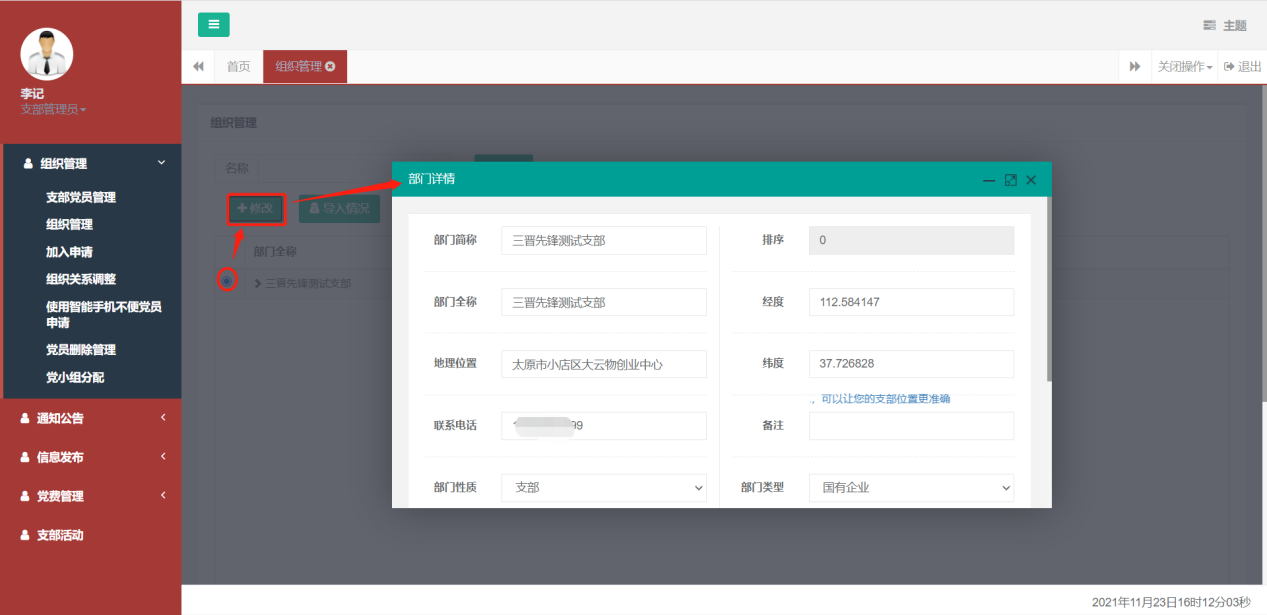
(2)获取经纬度信息:点击链接进入页面
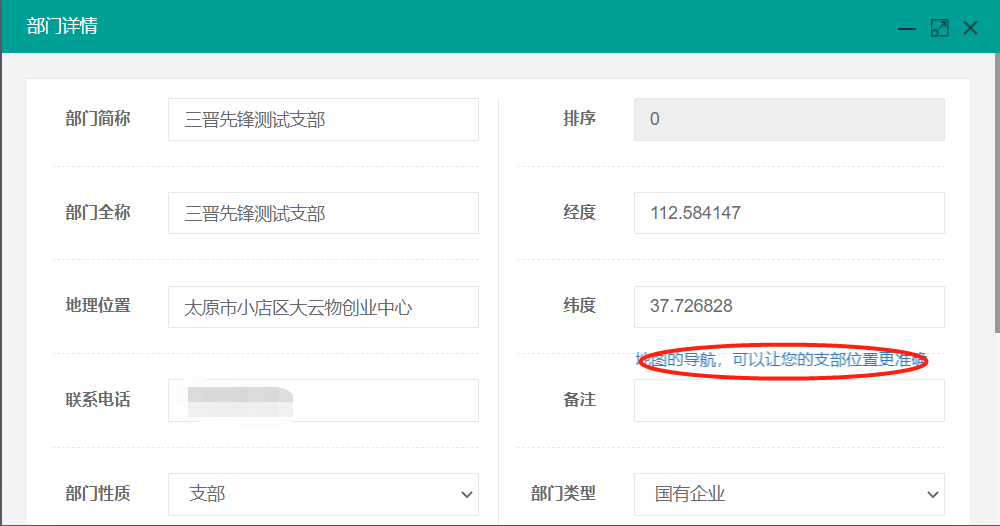
(3)输入支部地理位置,点击搜索获取经纬度信息,数值大为经度,数值小为纬度。
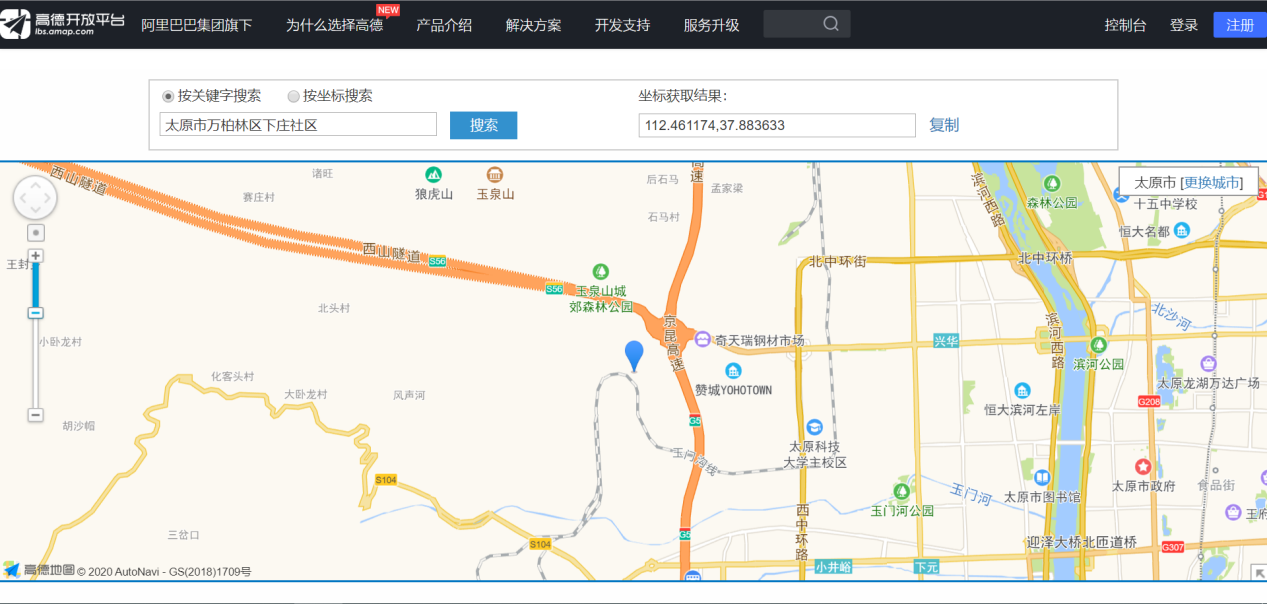
(4)上传支部的照片,对应手机app上“组织导航”的支部头像。(禁止上传个人头像)
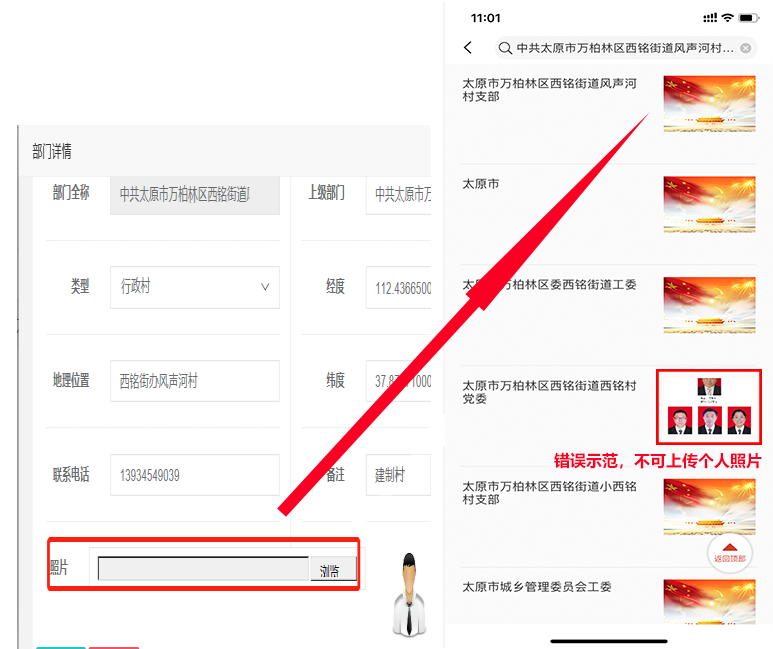
(三)党小组分配
在党小组分配页面点击“添加”按钮,完善党小组名称、党小组类型、党小组组长和党小组成员信息,点击“确定”按钮提交保存。
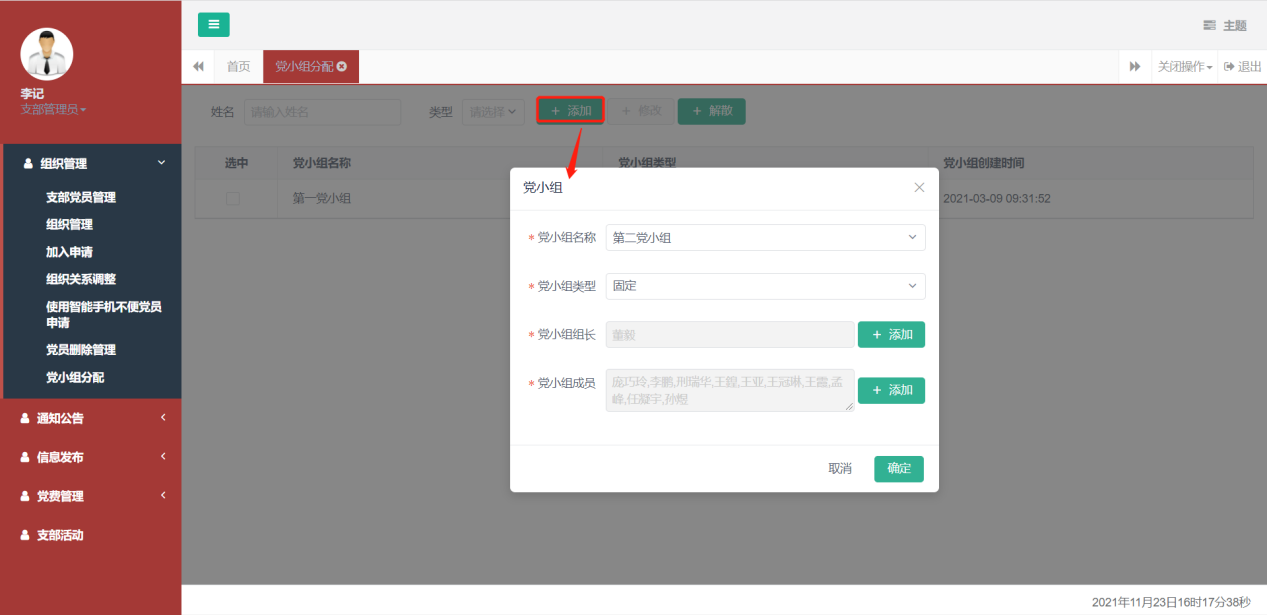
三、通知管理
(一)添加通知
1.完善通知类型、标题和内容,支持图片和附件的上传,点击“提交”保存。
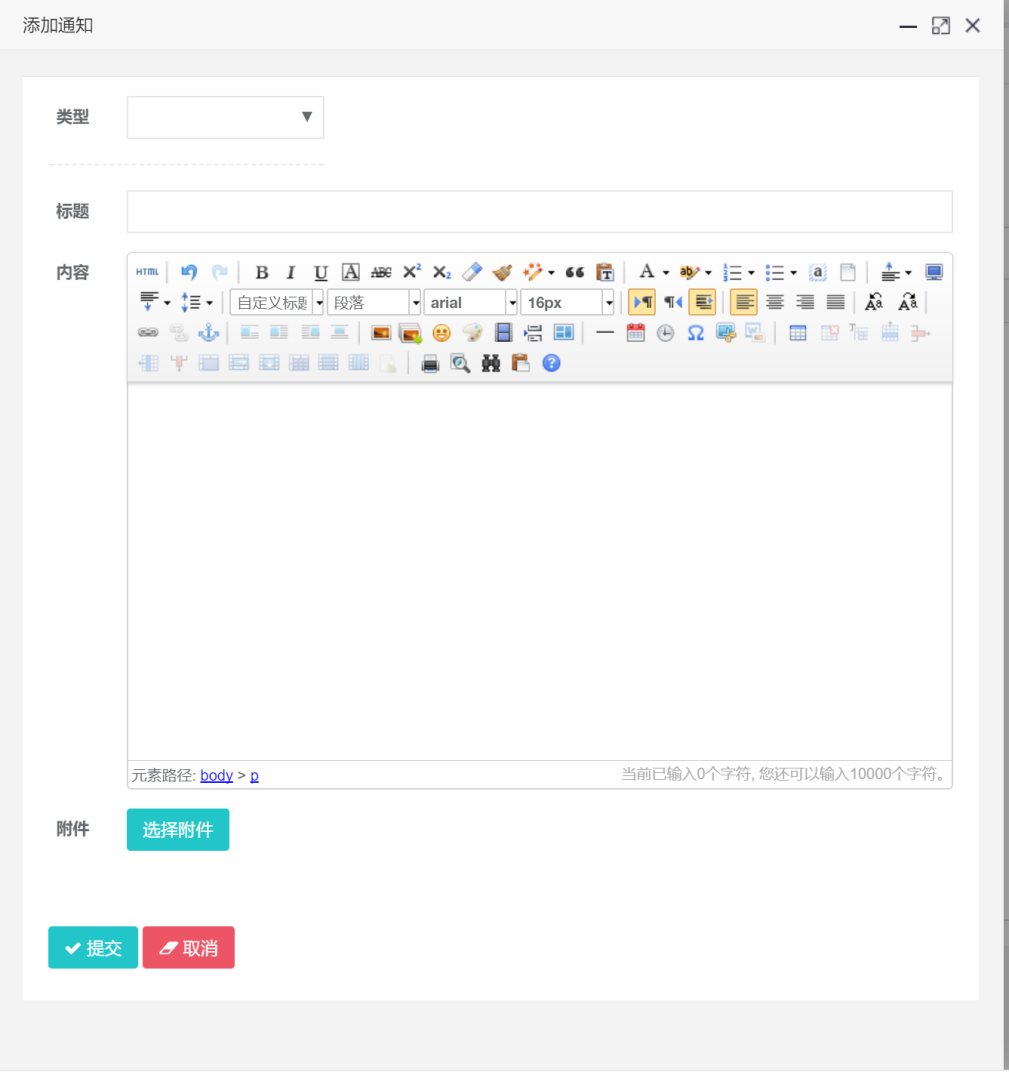
2.添加通知完成,选中接收通知的党员,点击“发布”。
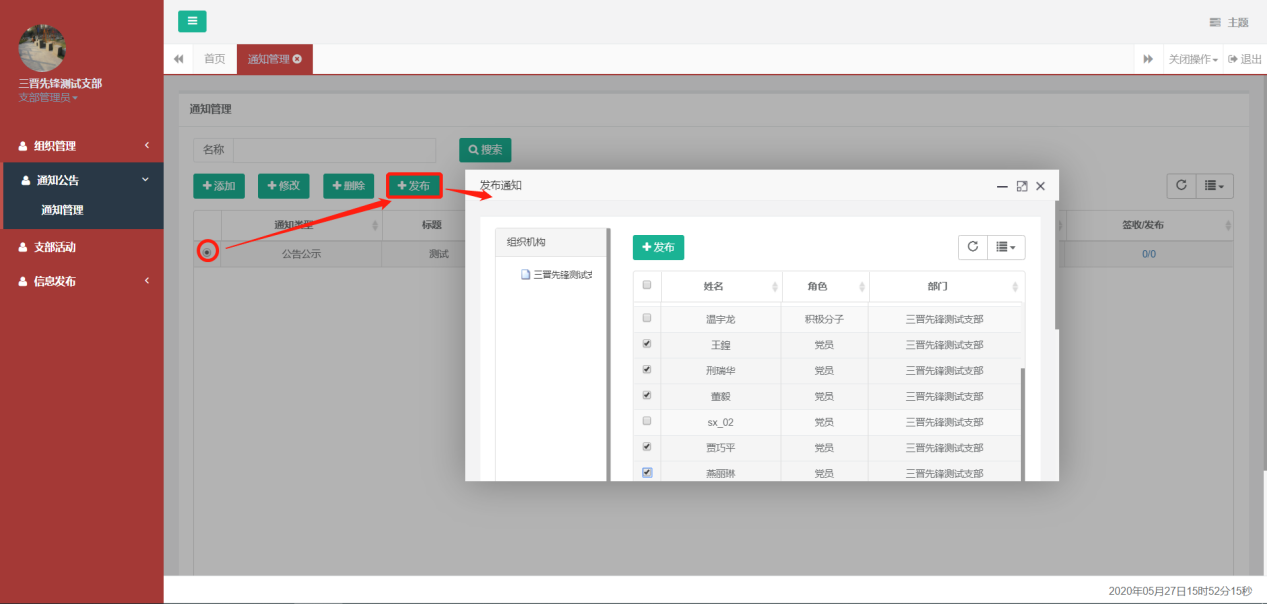
3.这个是手机APP端的显示情况,即党员对通知的签收。
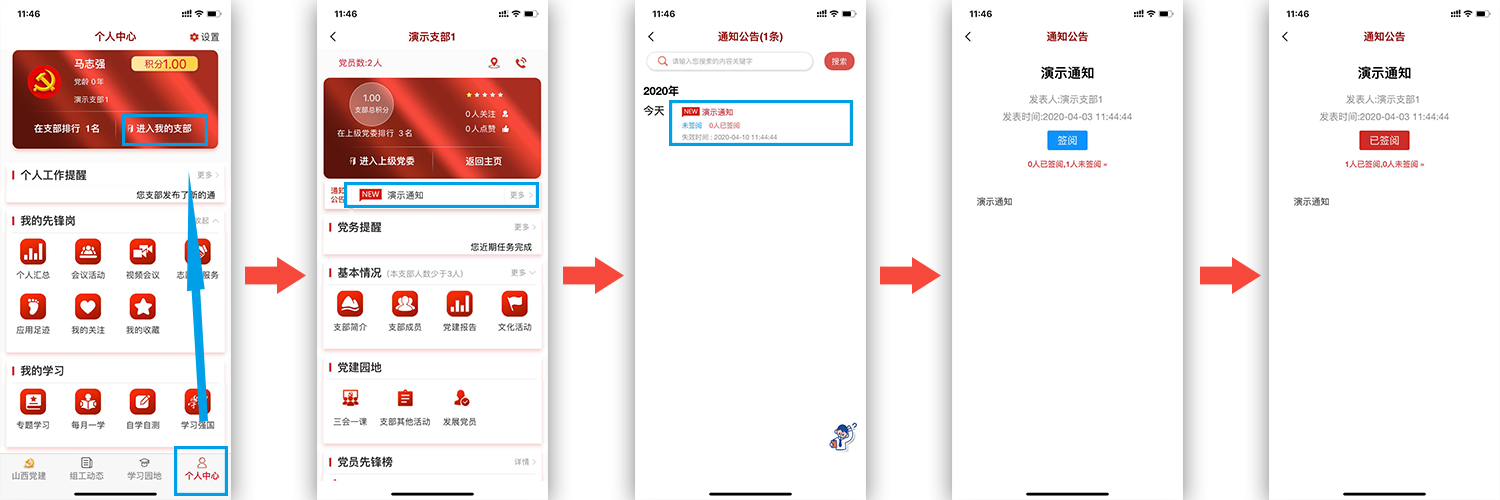
(二)删除通知
选中要删除的通知,点击“删除”。
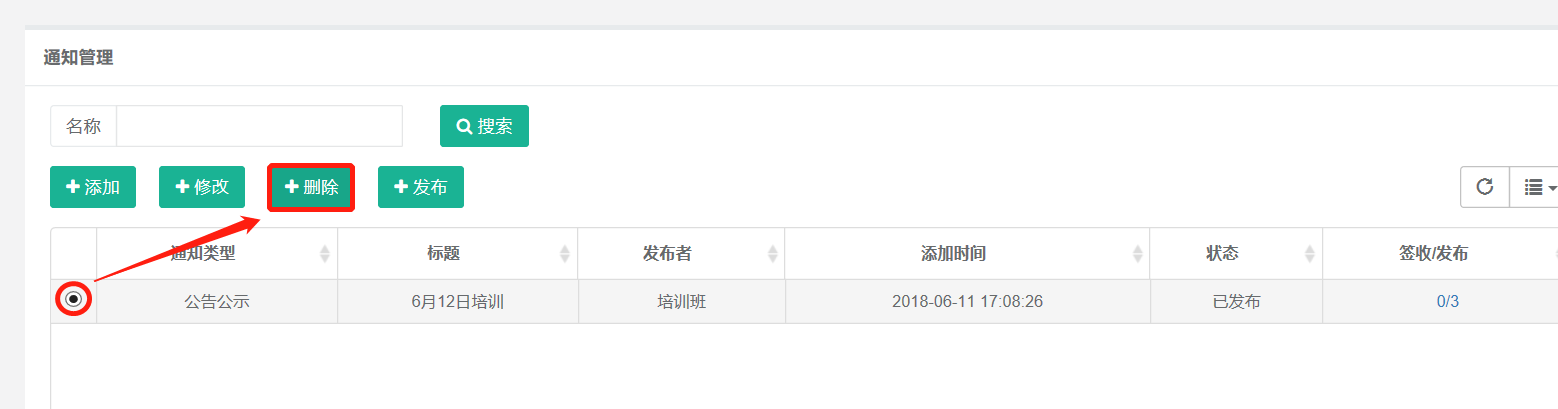
四、支部活动
后台管理系统
(一)添加会议
1.点击“添加”按钮,完善会议的标题、类型、时间、地点、组织者等功能,点击“提交”。(组织者可以结束会议,尽量选择管理员能登录的手机号)
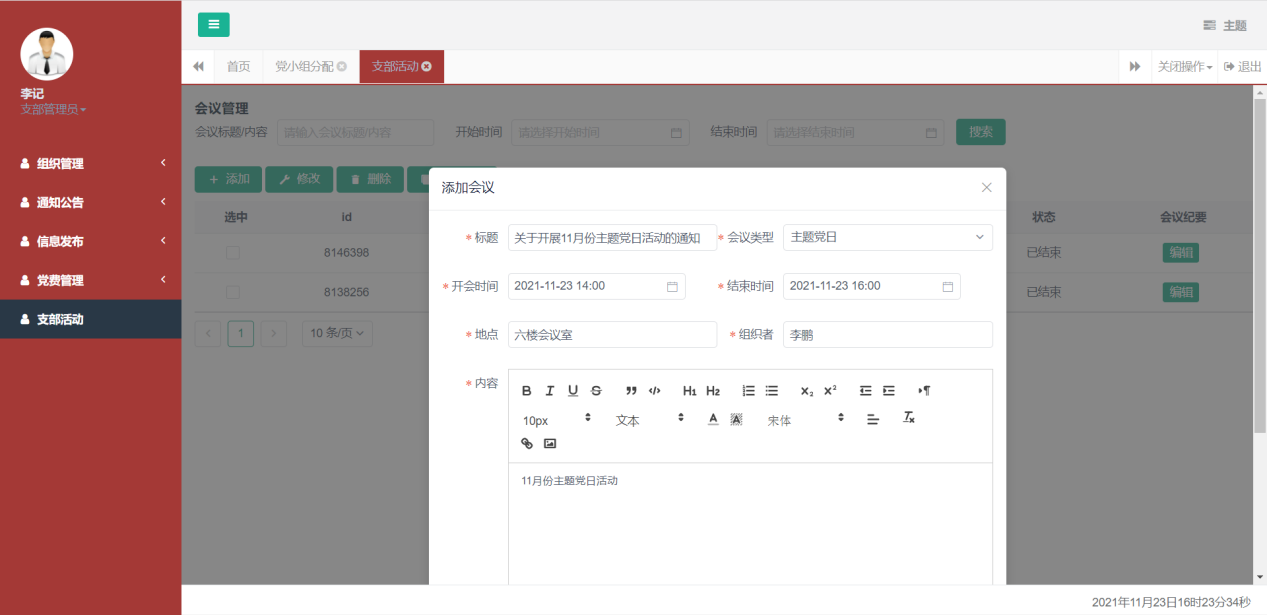
2.会议信息添加完后,发布给参与的党员。
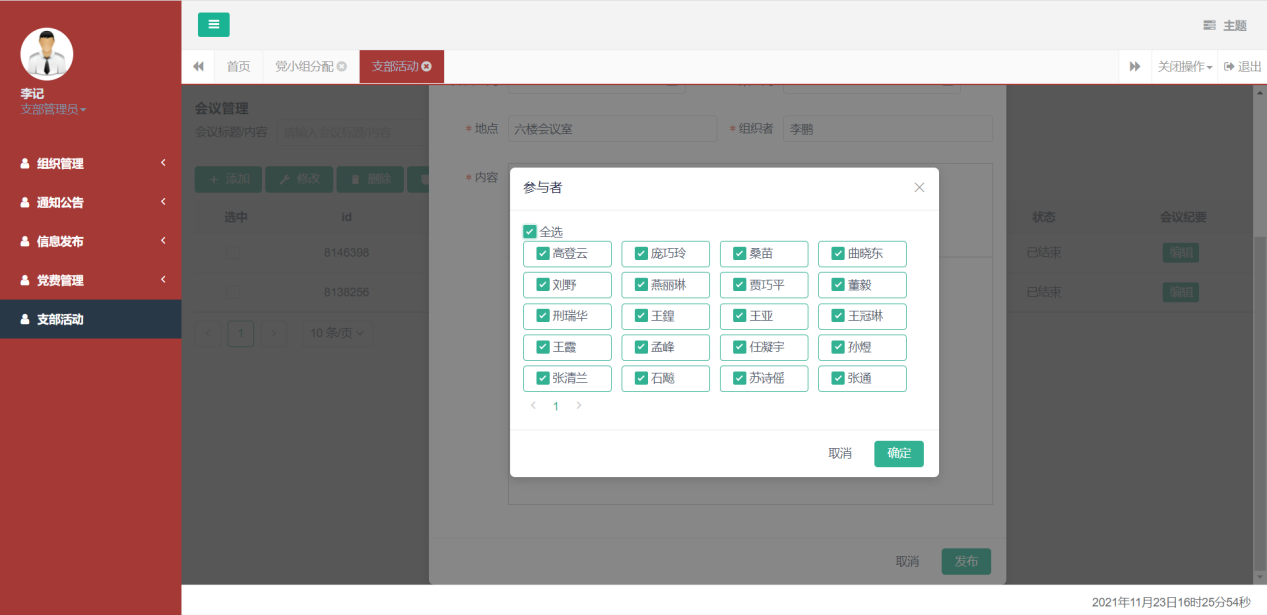
(二)修改会议
如果会议内容需要修改,选中会议点击“修改”。
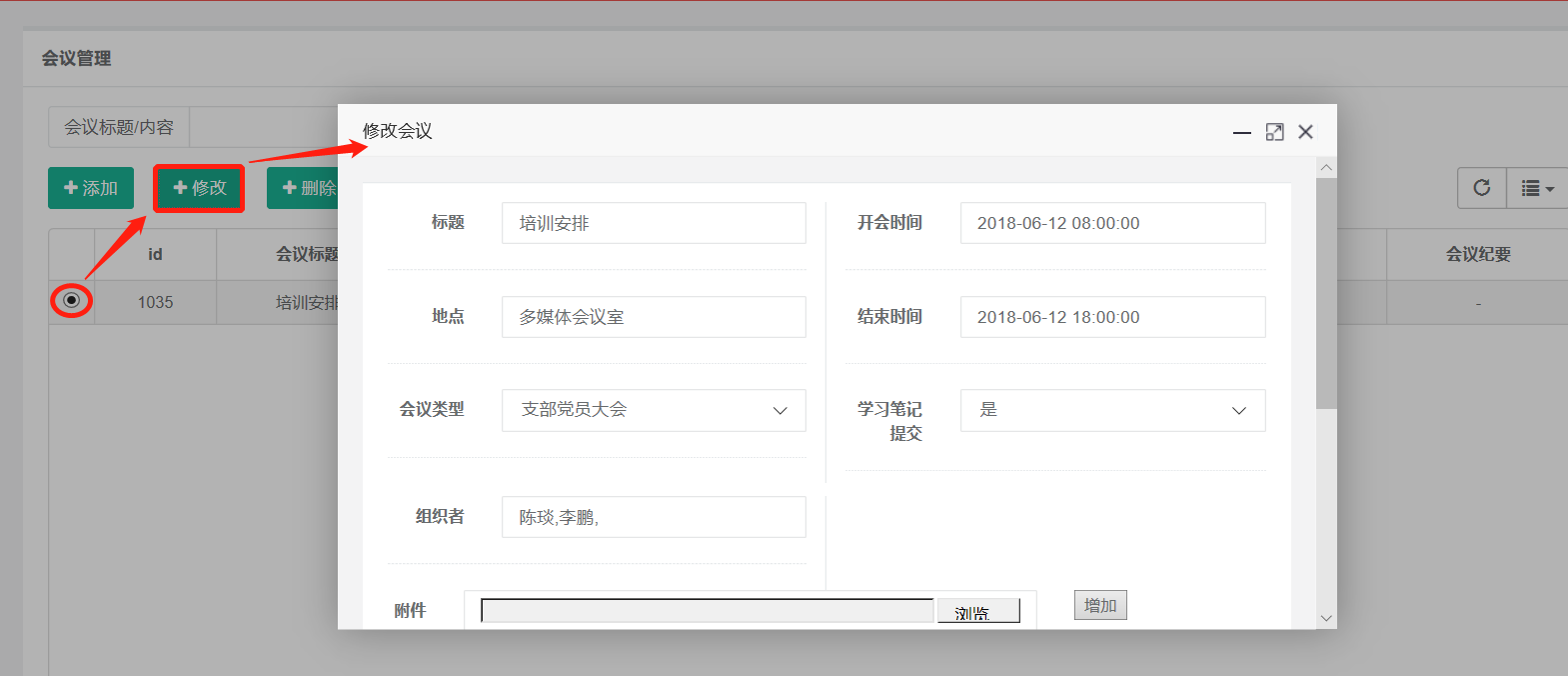
手机app端支部活动模块
1.从手机app端点击“个人中心”,点击“进入我的支部”。在“我的支部”里点击“三会一课”
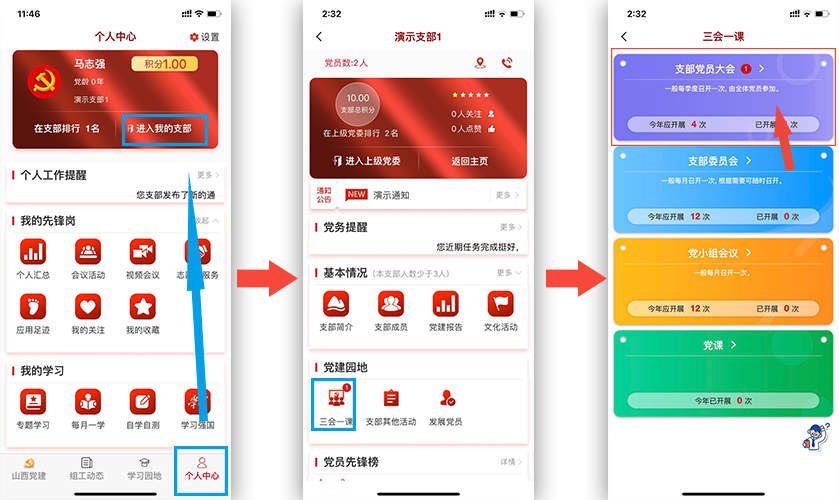
进行中会议(参会者)
2.在进行中会议列表点击会议名称,点击“立即签到”扫描组织者手机上的二维码进行签到,签到后可以看到未签到和已签到的人员。
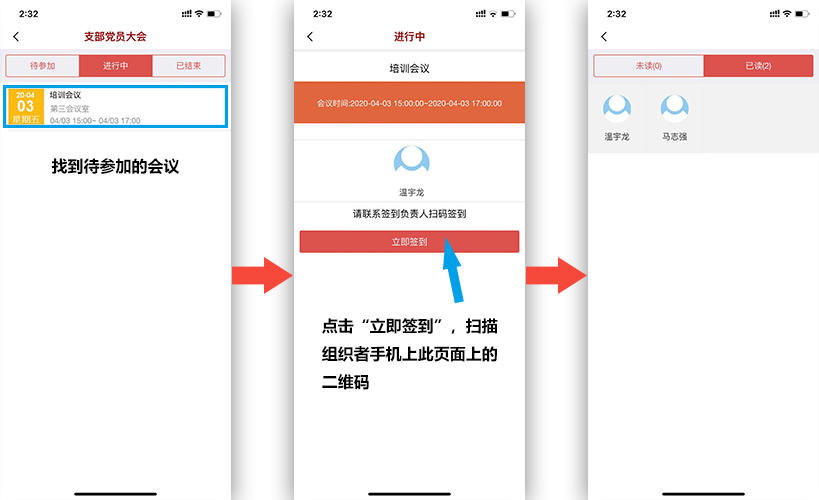
进行中会议(组织者)
3.组织者在进行中会议列表,点击会议名称后页面会显示参会二维码,并且有“手动签到”、“签到统计”、“结束会议”三个按钮。二维码是用于参会党员进行签到使用,组织者默认自动签到。
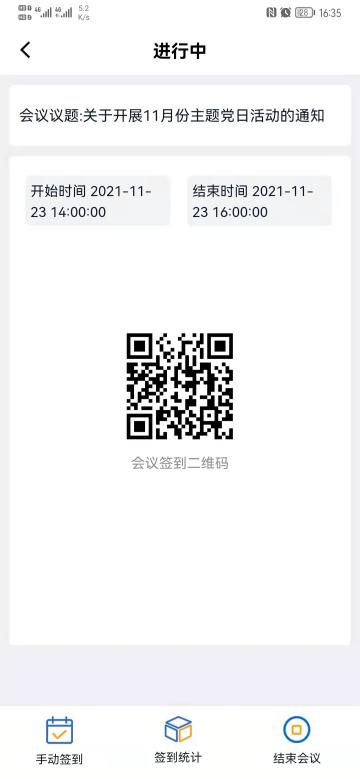
4.手动签到:对于那些没有手机的老党员,可以让管理员帮忙进行手动签到
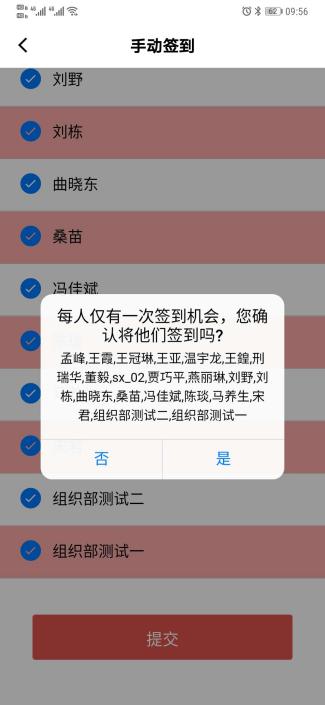
5.签到统计:组织者点击签到统计,查看党员签到情况
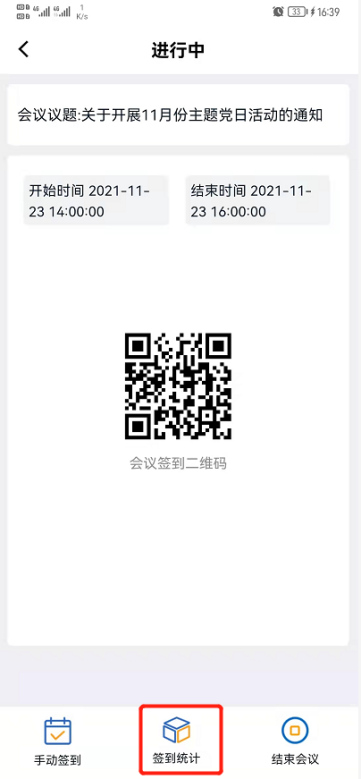
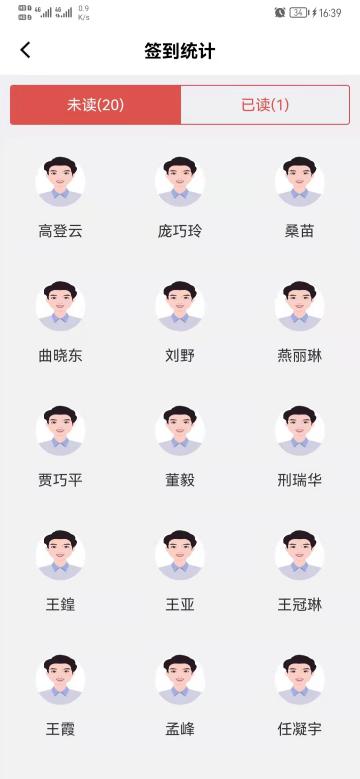
6.结束会议:组织者点击结束会议,完善纪要内容,提交发布后本次会议结束。
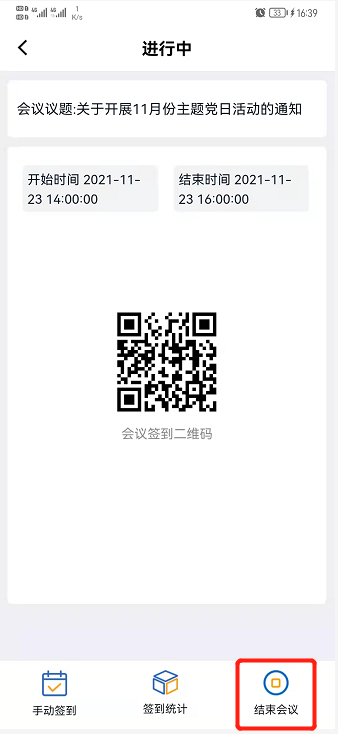
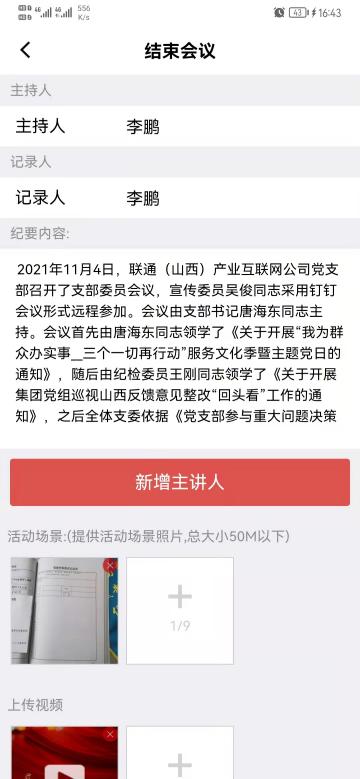
已结束会议
7.会议组织者和参会者可以点击已结束会议,查看会议纪要内容,支部管理员可以登录后台管理系统对会议纪要进行修改。
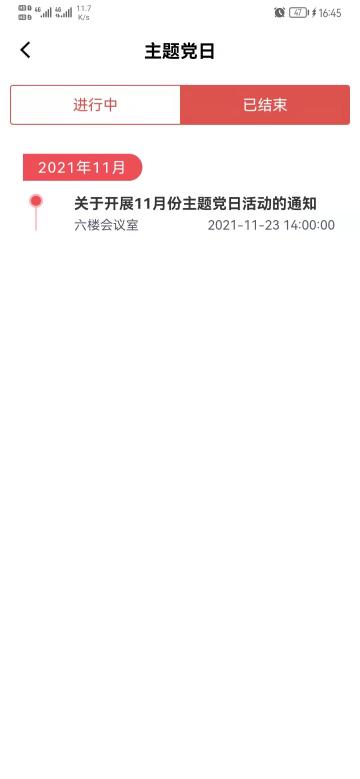
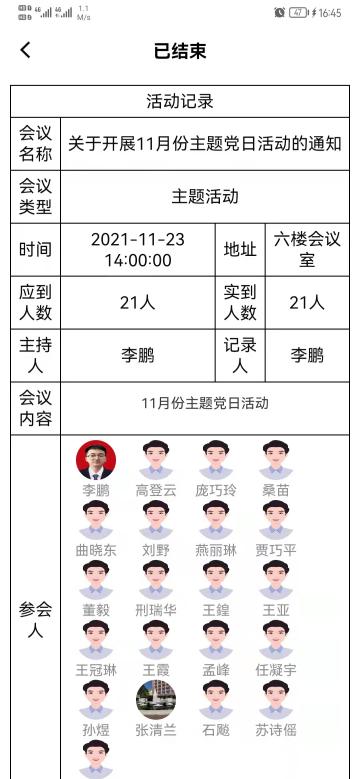
五、信息发布
(一)基本情况
1.添加信息
(1)点击“添加”按钮,完善文章的类型,推荐模式,填写文章标题,内容。
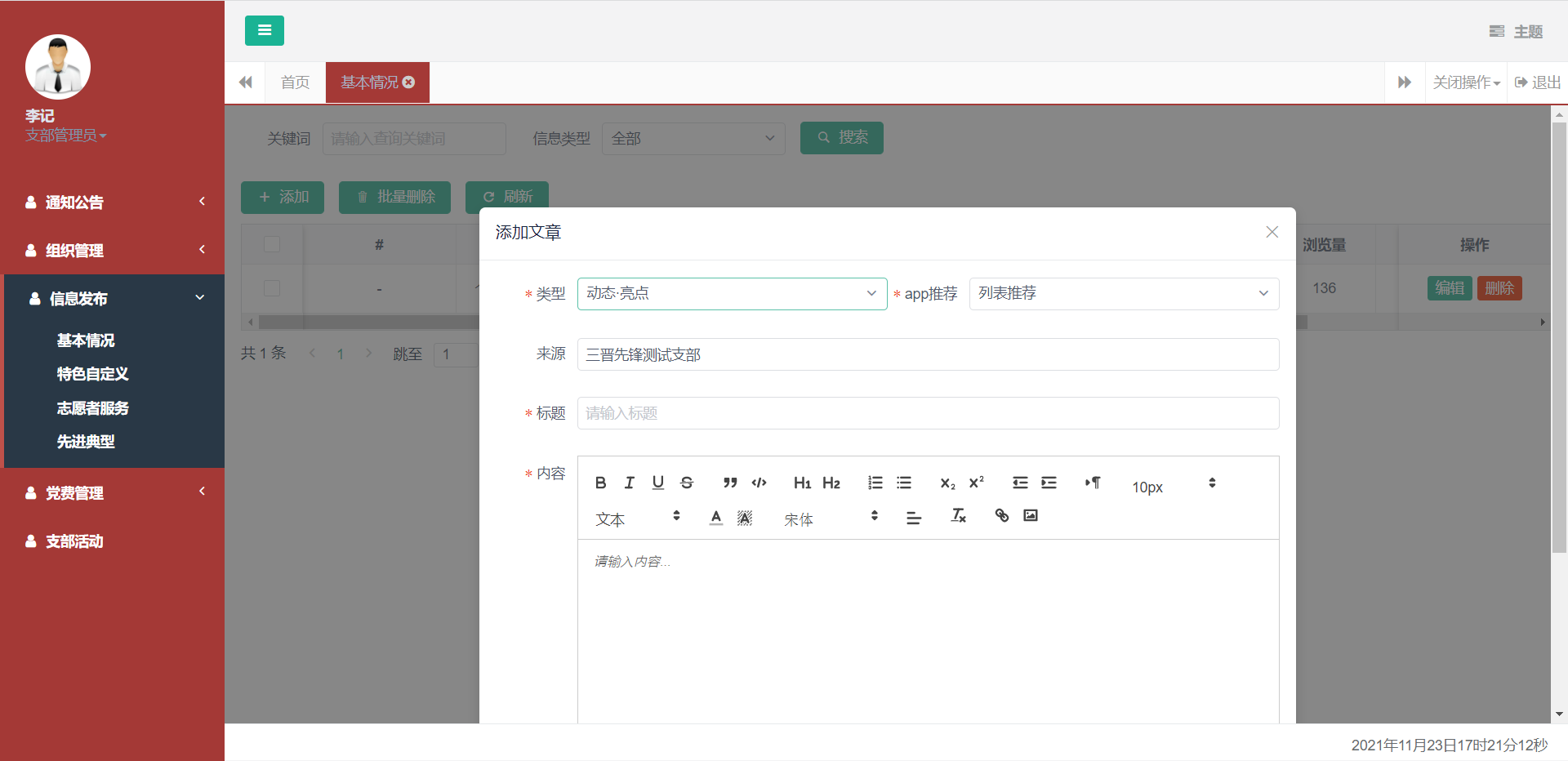
(2)信息添加完成后,状态是未审核,需要直属上级管理进行审核。
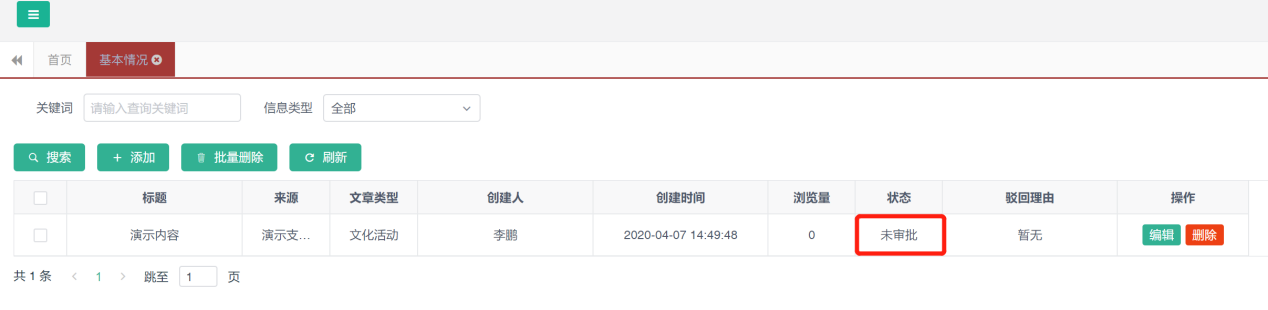
2.修改信息
(1)选中要修改的信息,点击“编辑”按钮。
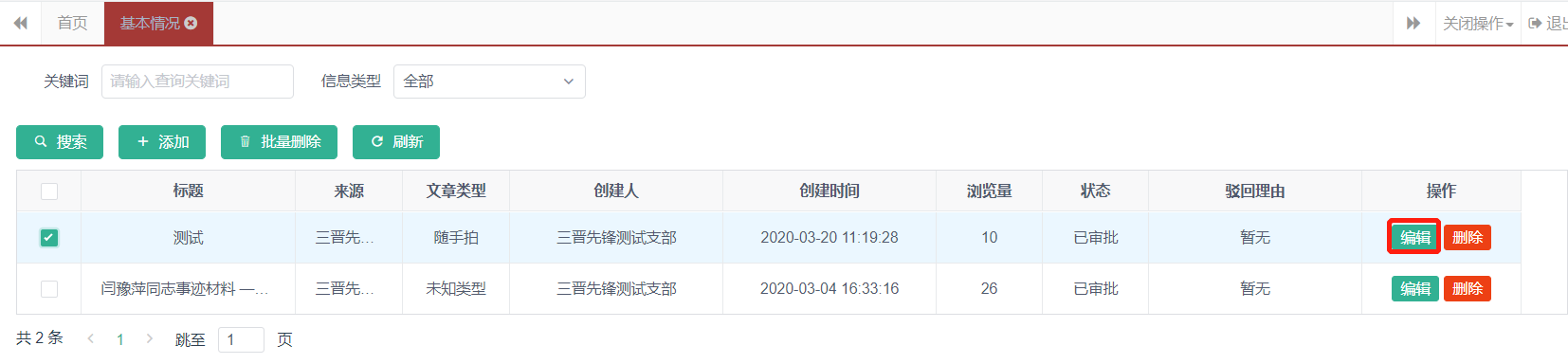
进入修改内容页面,对信息内容进行修改,点击“提交”按钮保存。
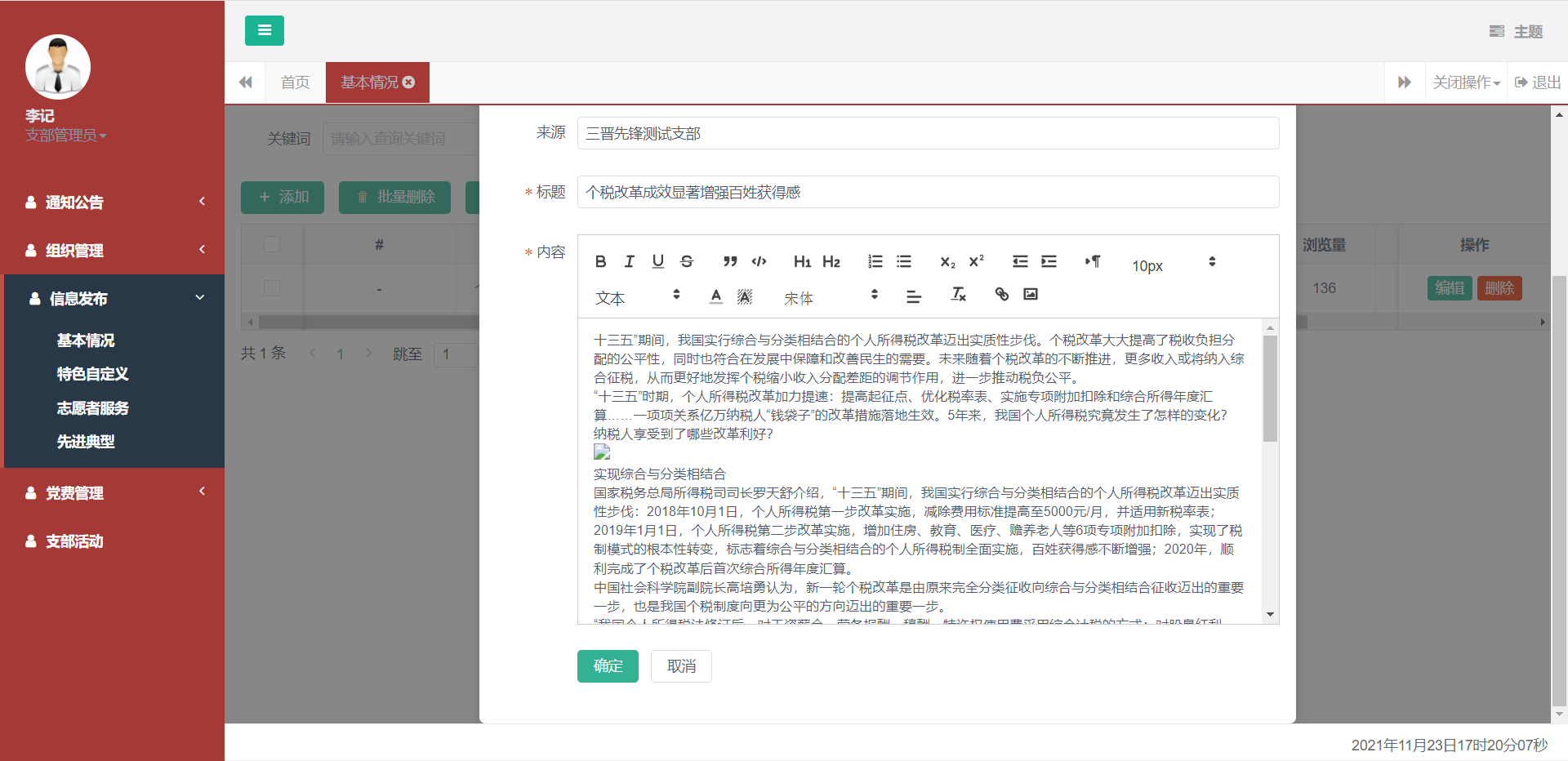
3.删除信息:
(1)单条删除:选中信息,点击“删除”按钮
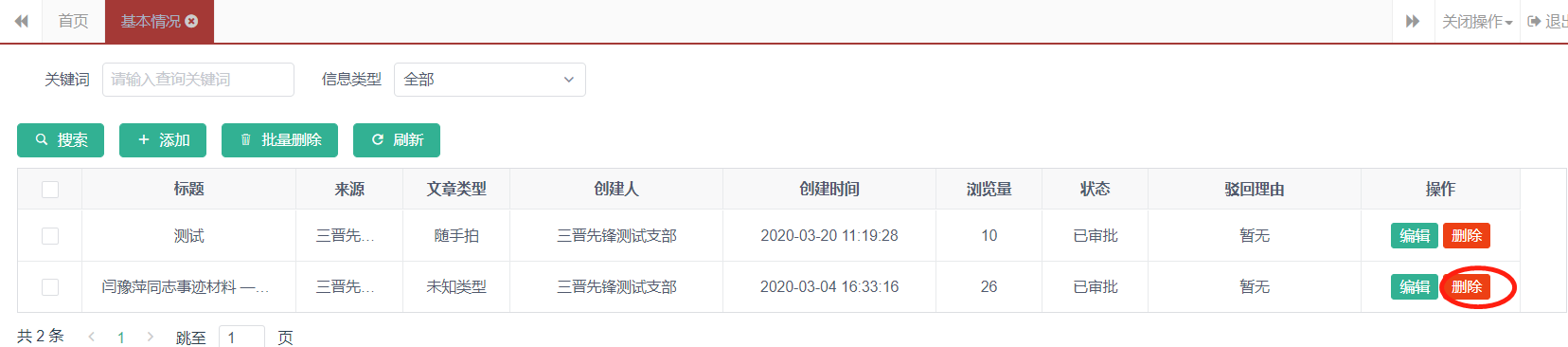
(2)批量删除:如果删除的信息数量过多,可以选择批量删除
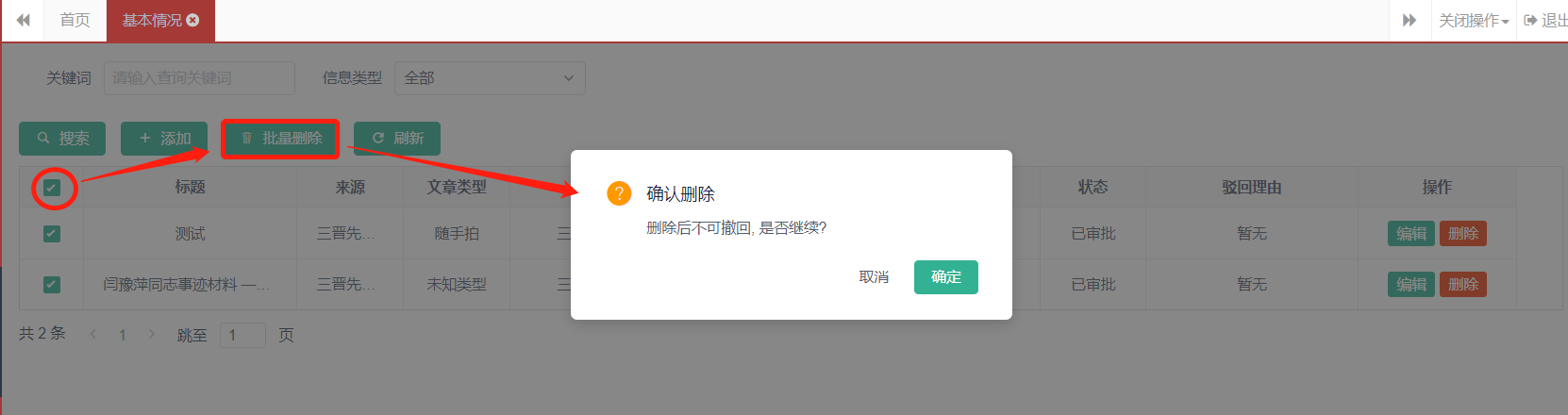
4.搜索:填写“关键词”或选择“信息类型”,点击“搜索”按钮。
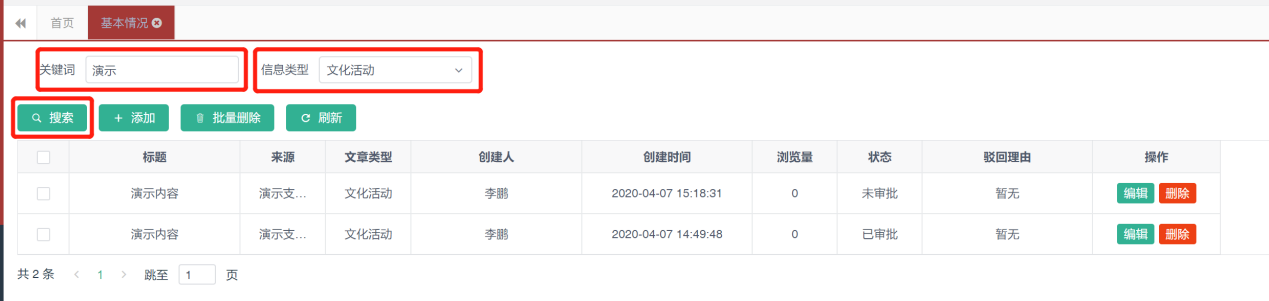
(二)特色自定义
支部可以根据自己的需求情况,申请个性化栏目,该栏目申请成功后只能由该支部使用
1.进入“信息发布”-“特色自定义”。
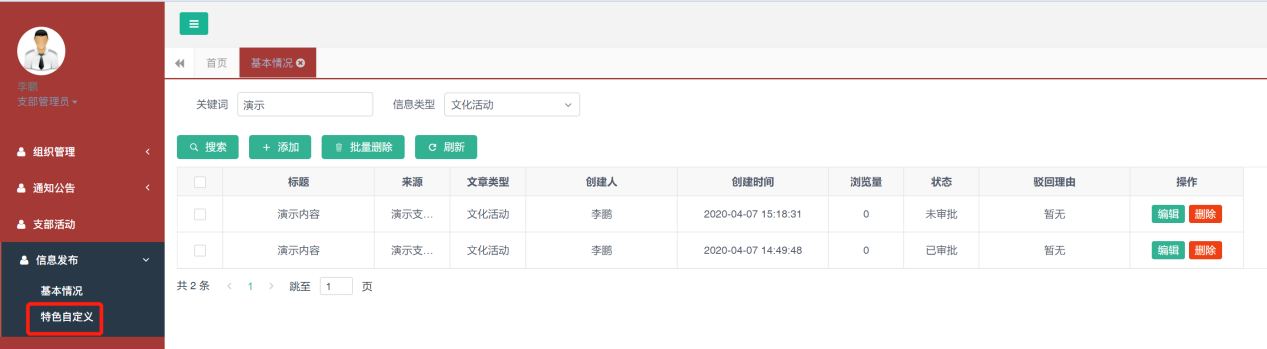
2.点击“申请”,完善标题、申请理由、栏目图标等信息
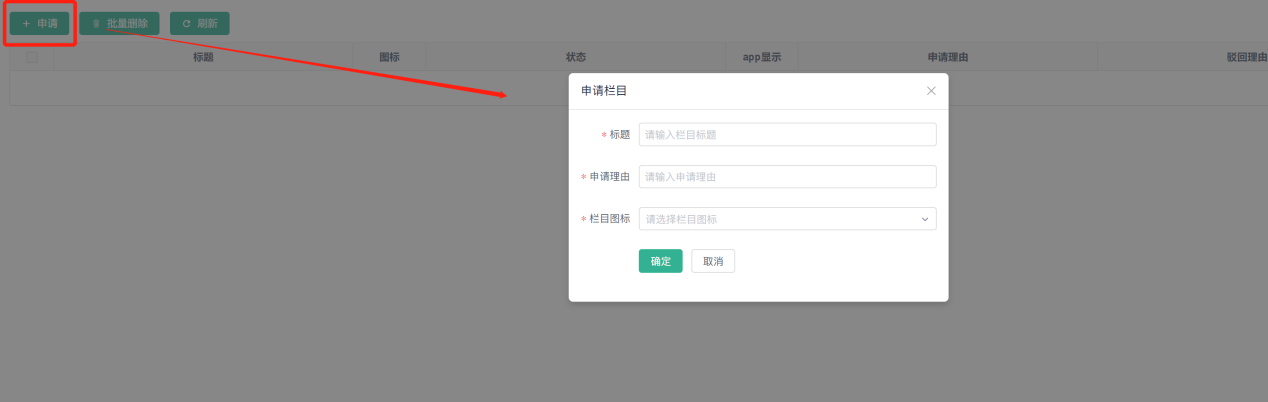
3.栏目申请之后,需要上级管理员进行审核,支部管理员可以查看栏目申请进度。

4.上级管理员审核之后,支部管理员将该栏目设置为显示状态,则可以发布相关信息;如果上级管理员驳回,支部管理员可以根据驳回理由进行修改。

(三)志愿者服务/先进典型
1.添加
(1)管理员在添加志愿者服务/先进典型页面,完善标题、是否为三晋先锋用户、志愿者服务/先进典型类型、封面照片、荣誉级别和事迹介绍等信息。(注:如果添加的志愿者/先进典型对象为三晋先锋用户,输入党员姓名或者党组织名称,系统会自动搜索匹配记录)
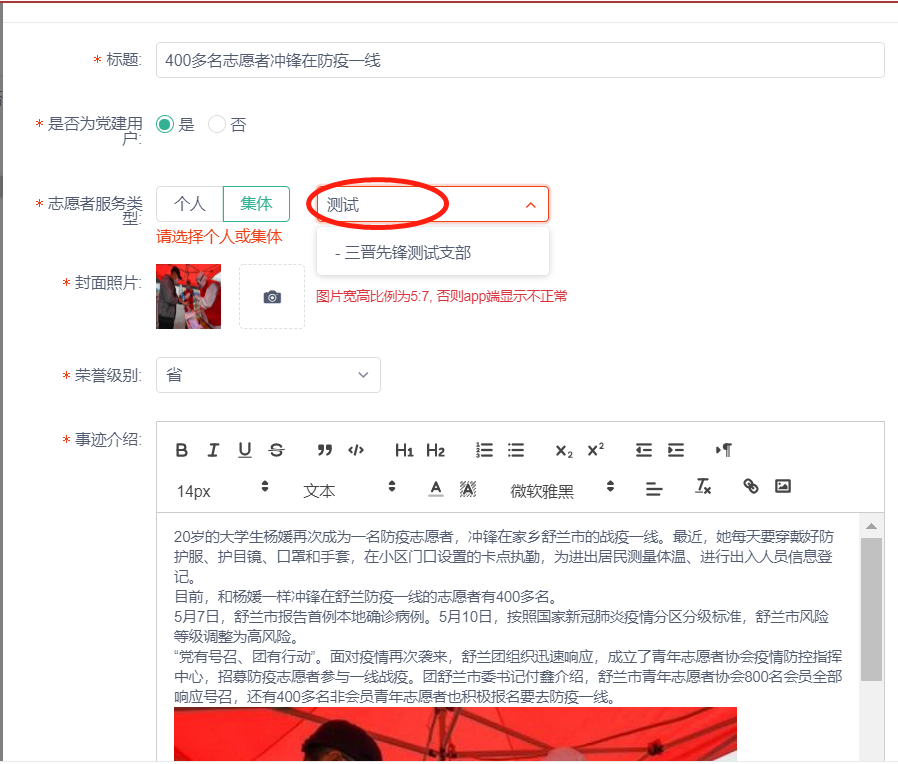
(2)志愿者服务/先进典型添加完成,状态为“未审核”,需要直属上级党委审核志愿者服务/先进典型上传图片资料的真实性。
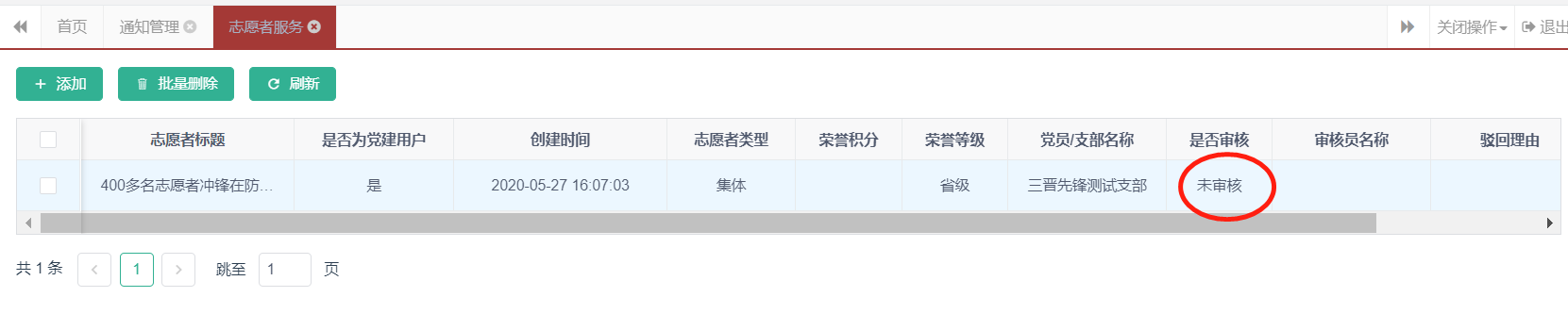
2.编辑:管理员可以通过编辑功能修改志愿者服务/先进典型的标题、是否为三晋先锋用户、志愿者服务/先进典型类型、封面照片和事迹介绍等信息,荣誉级别不能修改。
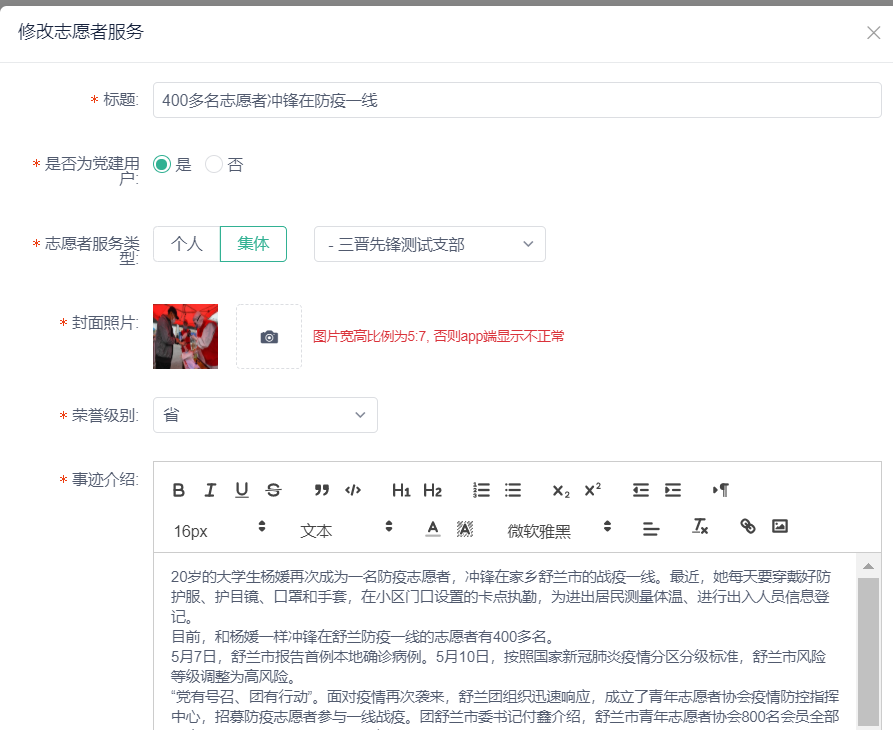
3.删除:管理员可以通过“删除”或“批量删除”功能对志愿者服务/先进典型信息进行删除。

六、党费管理
(一)支部账户管理
支部账户有两种添加方式:新增或者申请。
1.新增支部账户
支部管理员点击“新增”按钮,填写开户人名称、选择开户行、银行卡号、上传凭证等信息,点击“提交”按钮保存。
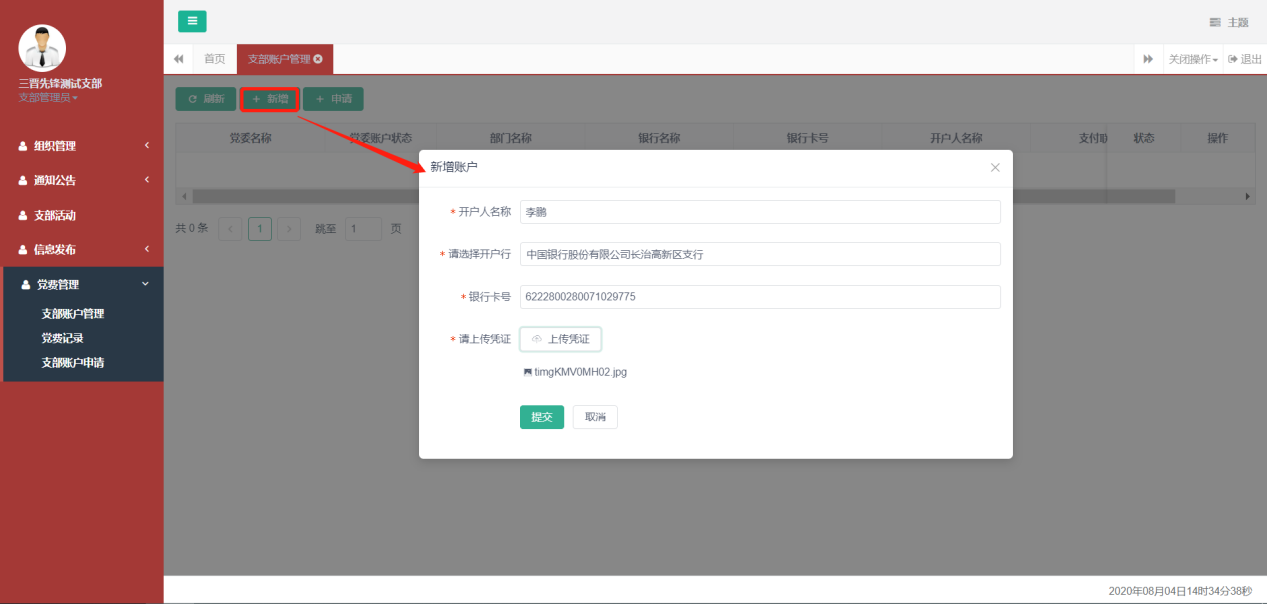
2.申请支部账户
支部管理员也可以点击“申请”按钮,输入党委名称或者银行账号,搜索上级党委已经添加的账户进行绑定。
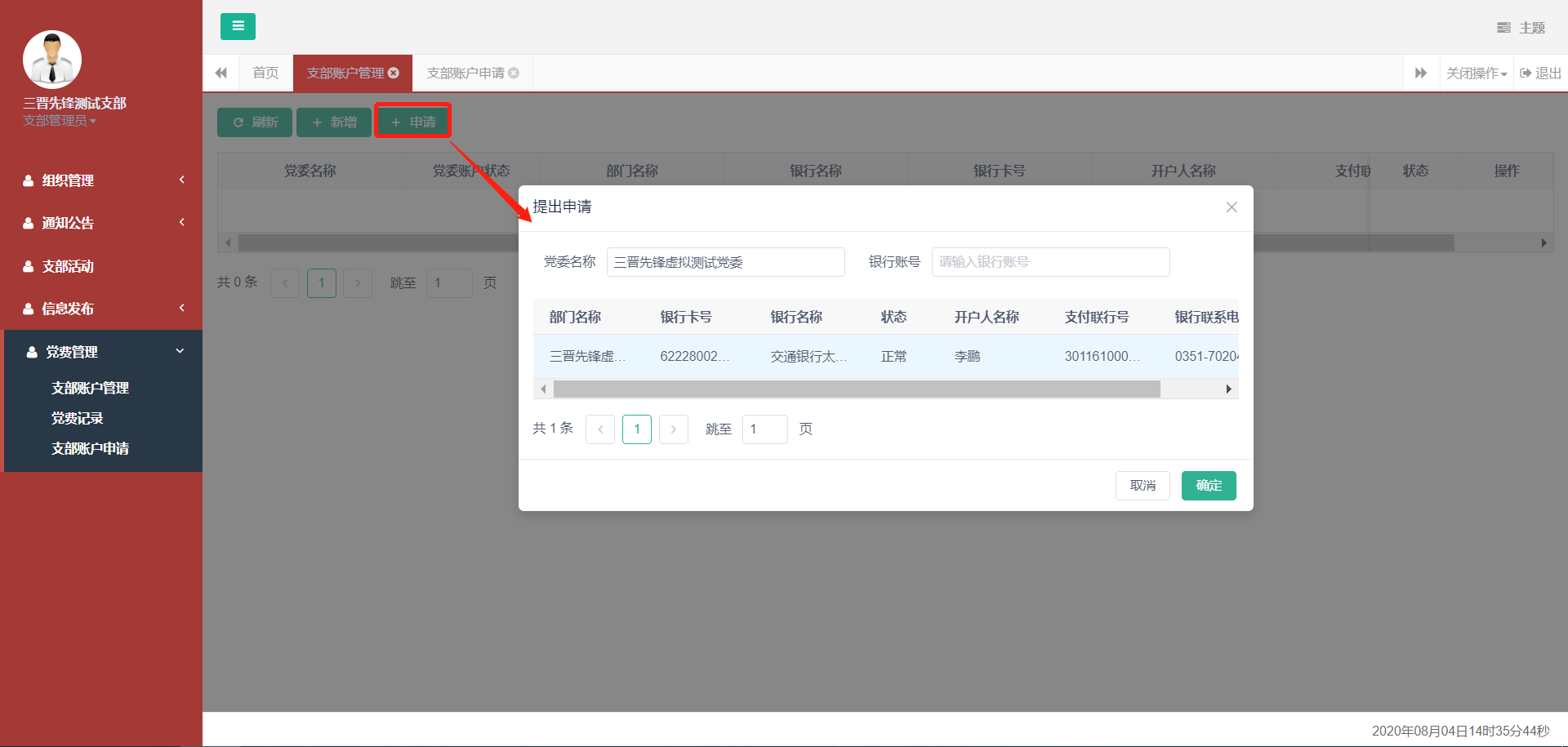
3.支部管理员新增或者申请的支部账户状态为“未审核”,需要上级管理员进行审核。
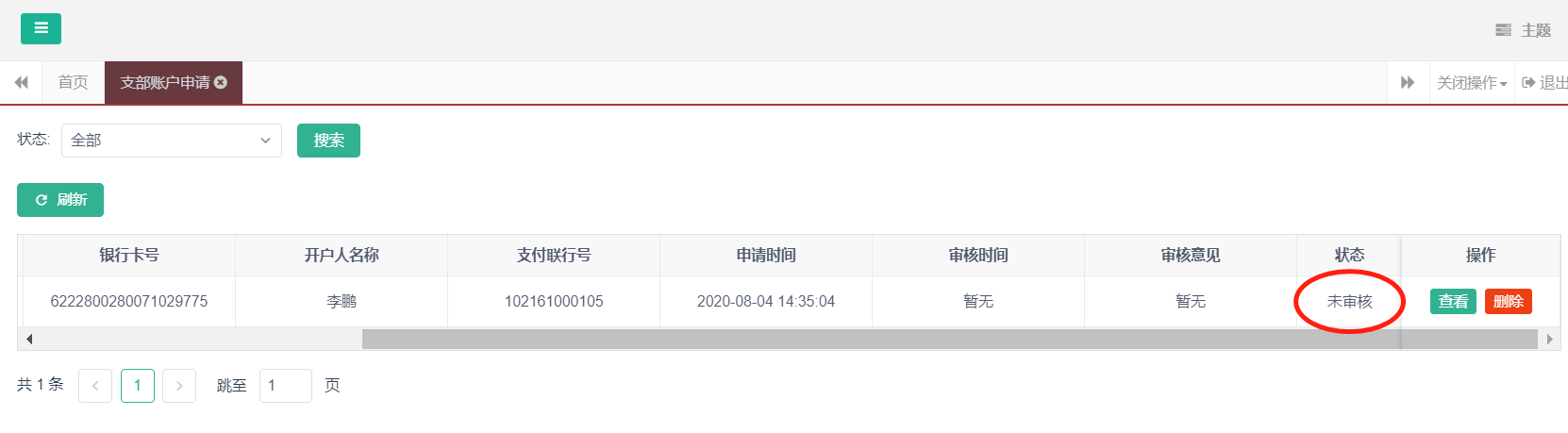
4.党委账户审批
上级管理员在“党委账户审批”可以看到支部账户的申请,点击“查看”按钮,选择“通过”或者“不通过”来进行审核。
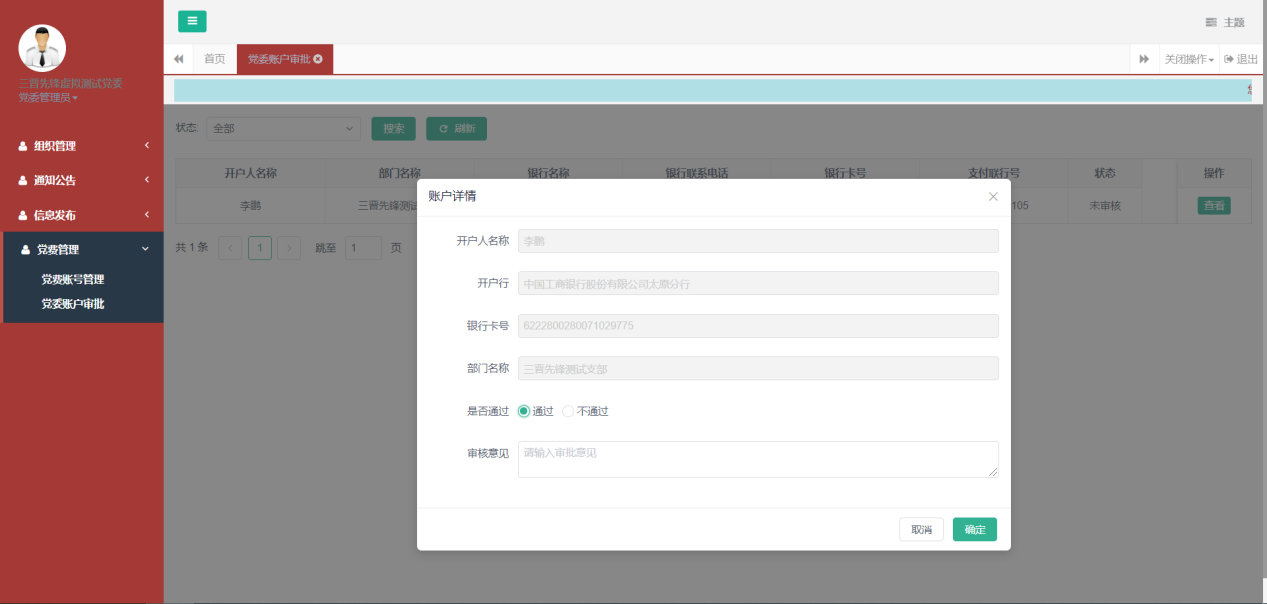
5.支部账户状态
支部新增或申请的账户,若上级审核通过,账户的状态默认为“开放”。
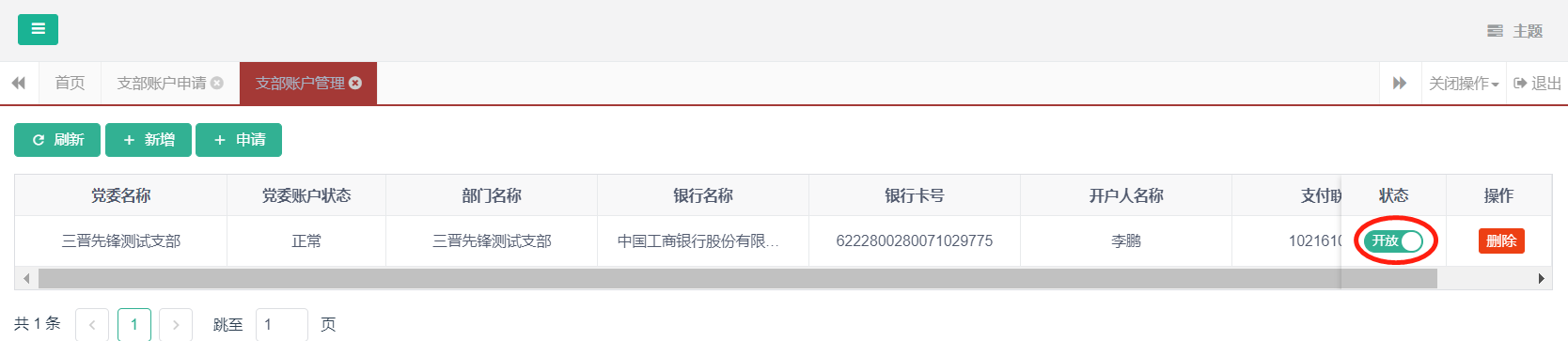
注意事项:
1.每个支部只能有一条待审核记录;
2.如果有正在使用的支部账号,则无法申请新的账户(可以关闭或删除原有账户,再进行申请操作);
3.如果支部绑定党委账户,那么党委账户删除或者关闭时,党员无法交纳党费。
(二)党费记录
1、下载模板
支部管理员下载党费交纳模板,将支部党员的党费交纳情况填入表格中。
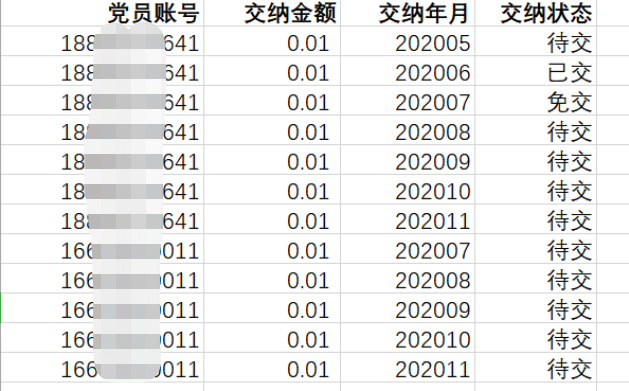
2、点击“导入”按钮,选择党费交纳模板,将党员的缴费信息导入到系统中。
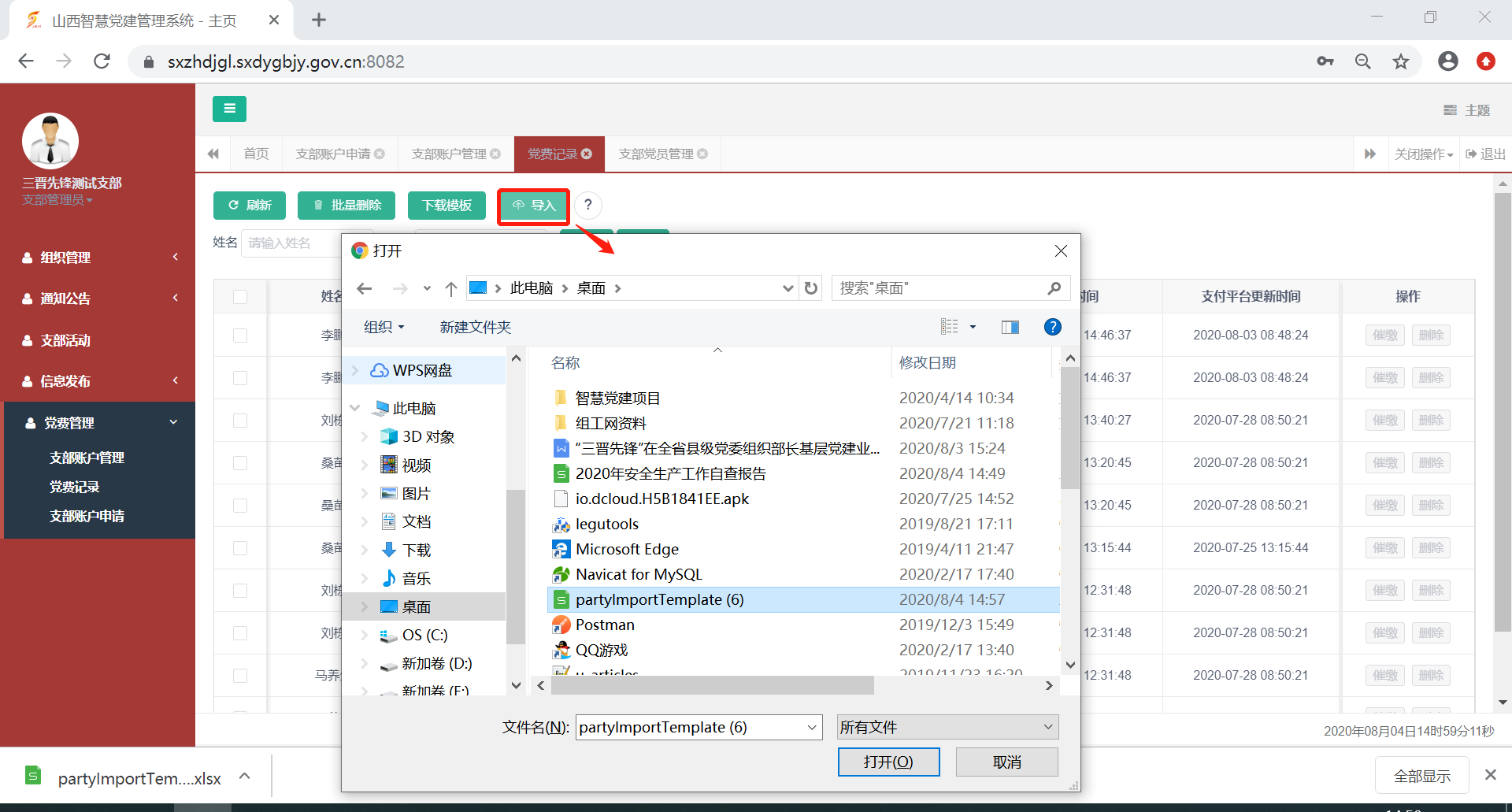
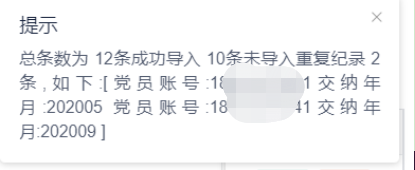
3、催缴:支部管理员点击“催缴”按钮,系统会发送短信提醒该党员及时交纳党费。
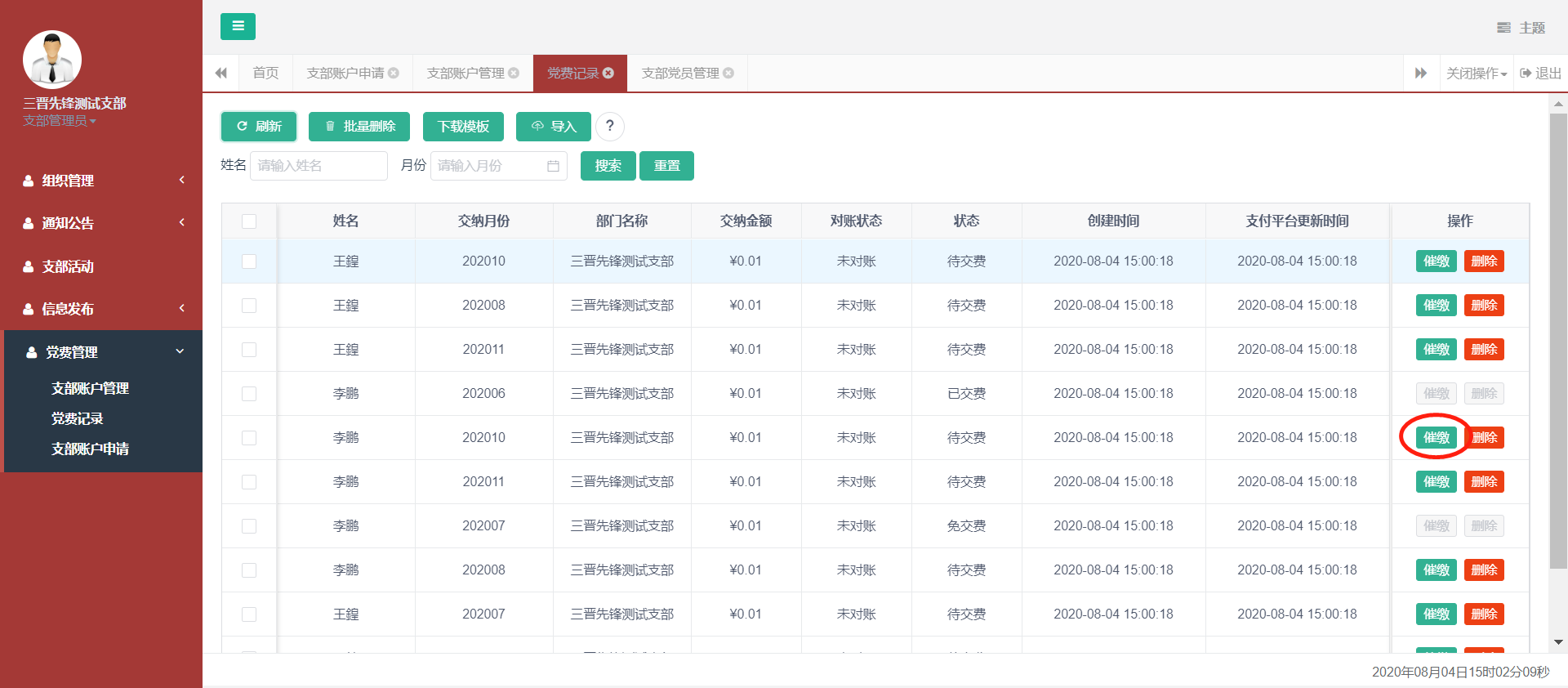
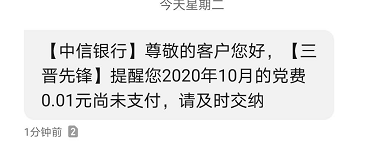
注意事项:
1、支部管理员只能导入本支部党员的党费记录;
2、每个党员的党费记录一个月只能导入一次,无法重复导入;
3、只有未交纳党费的党员才可以进行催缴;
4、如果党员的党费记录错误并且是未交纳状态,支部管理员可以删除重新导入。
(三)党员交纳党费
1、党员在手机端点击“党费交纳”功能,可以看到自己的待交党费情况;
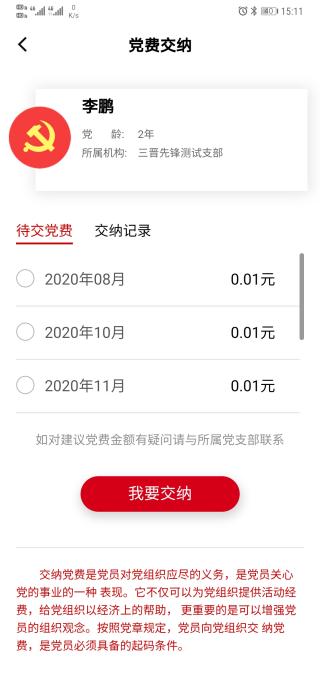
2、党员选中待交党费的记录,点击“我要交纳”按钮,选择微信支付或者绑定银行卡支付。
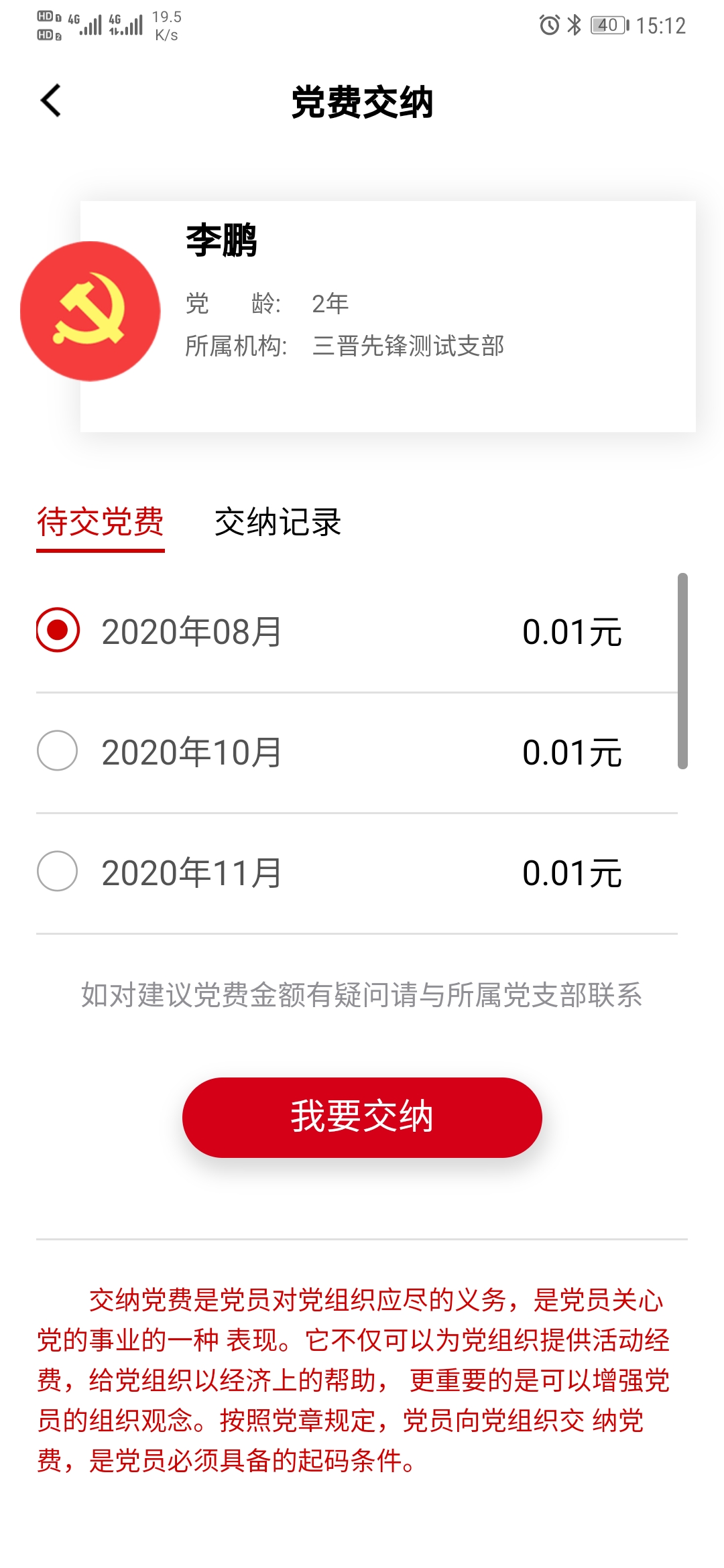
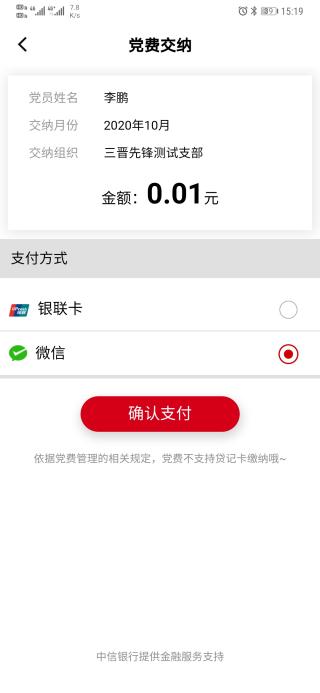
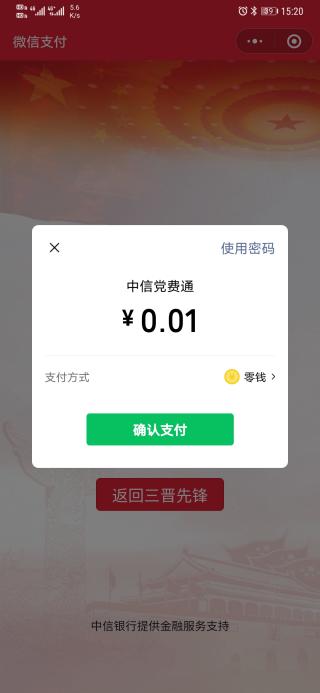
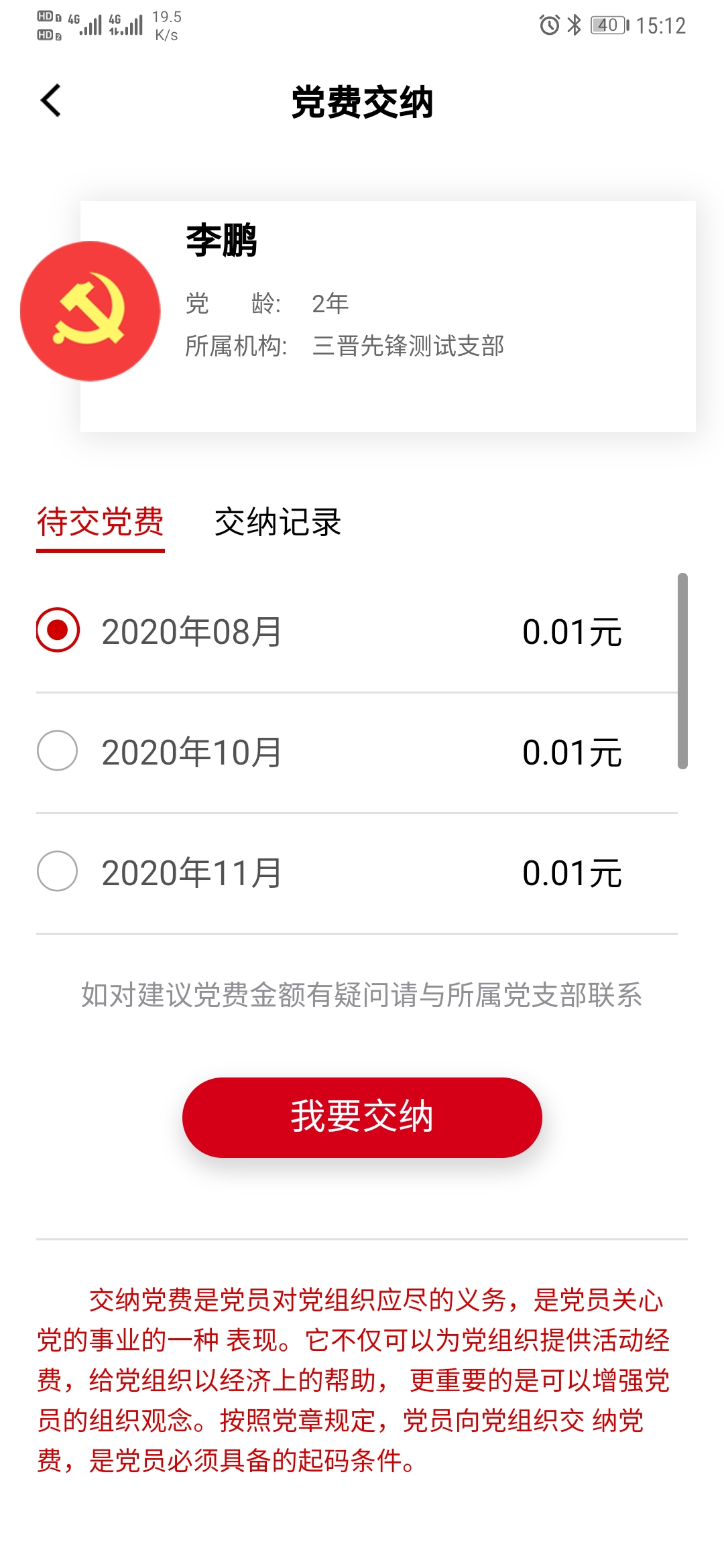
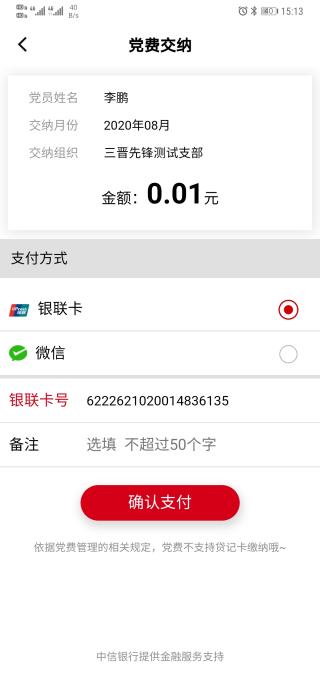
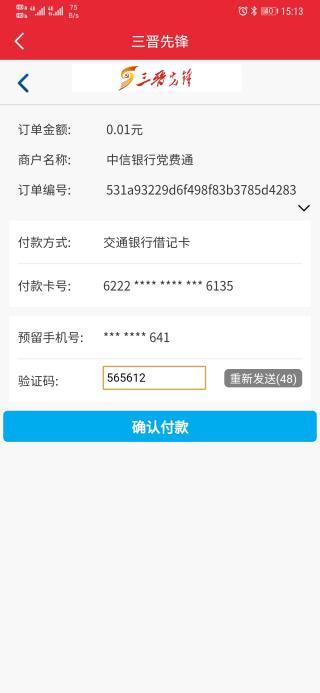
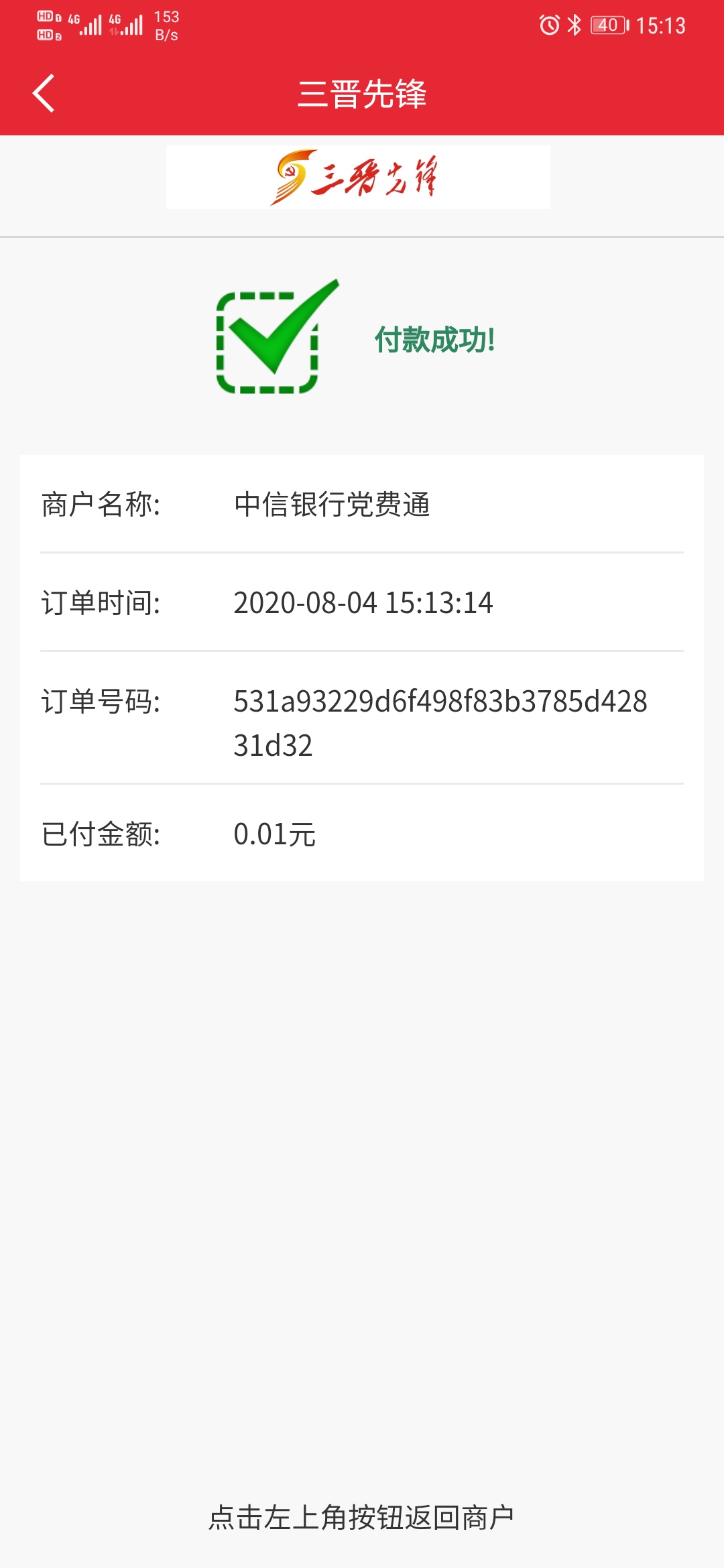
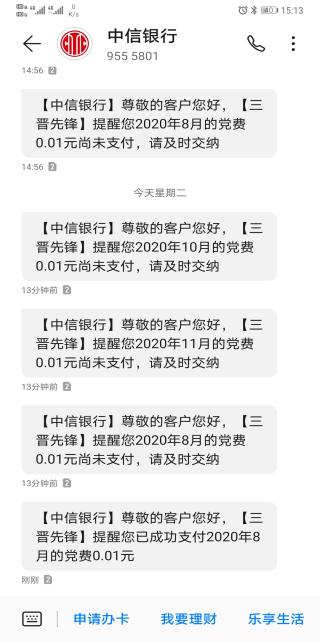
3、党员在交纳记录中点击党费证查看自己的党费交纳记录,系统会自动生成党费交纳凭证。
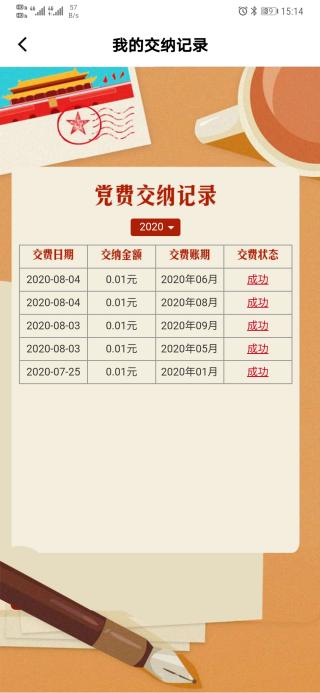
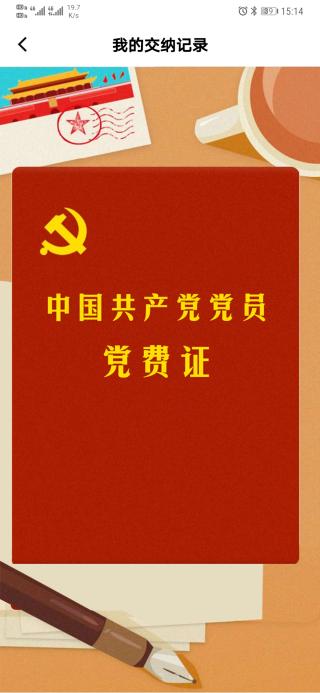
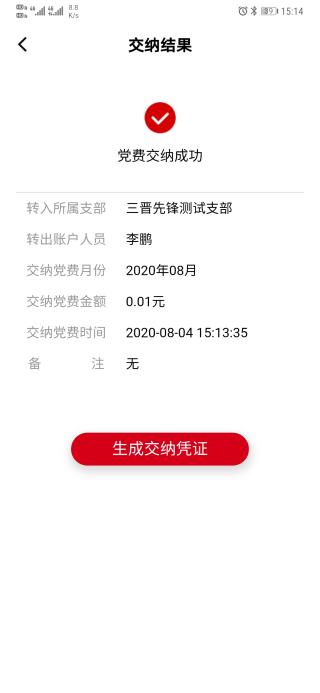
4、支部管理员在手机端可以查看支部的党费交纳情况。
A.未交纳人员名单
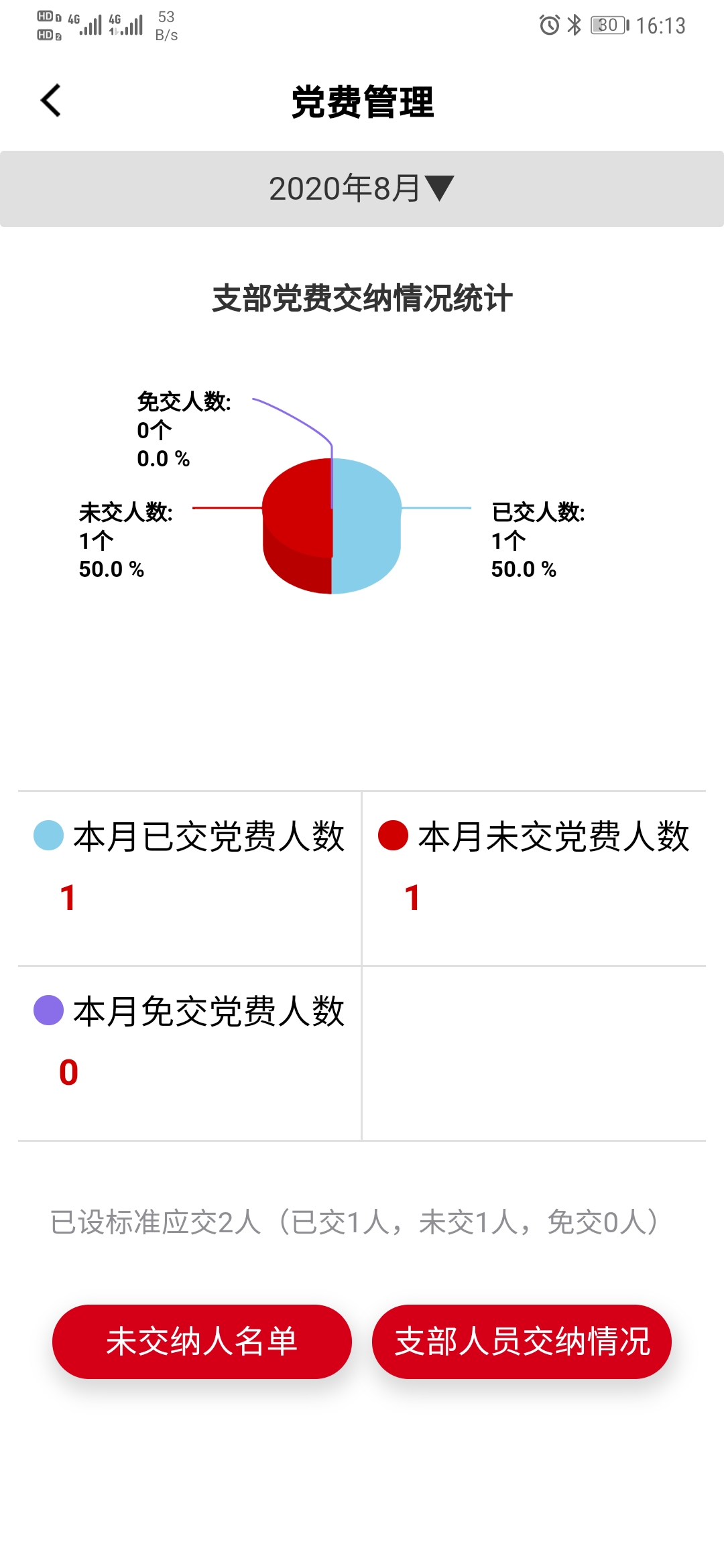
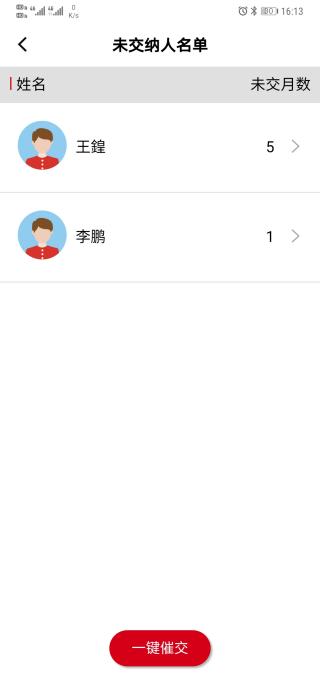

B.已交纳人员名单
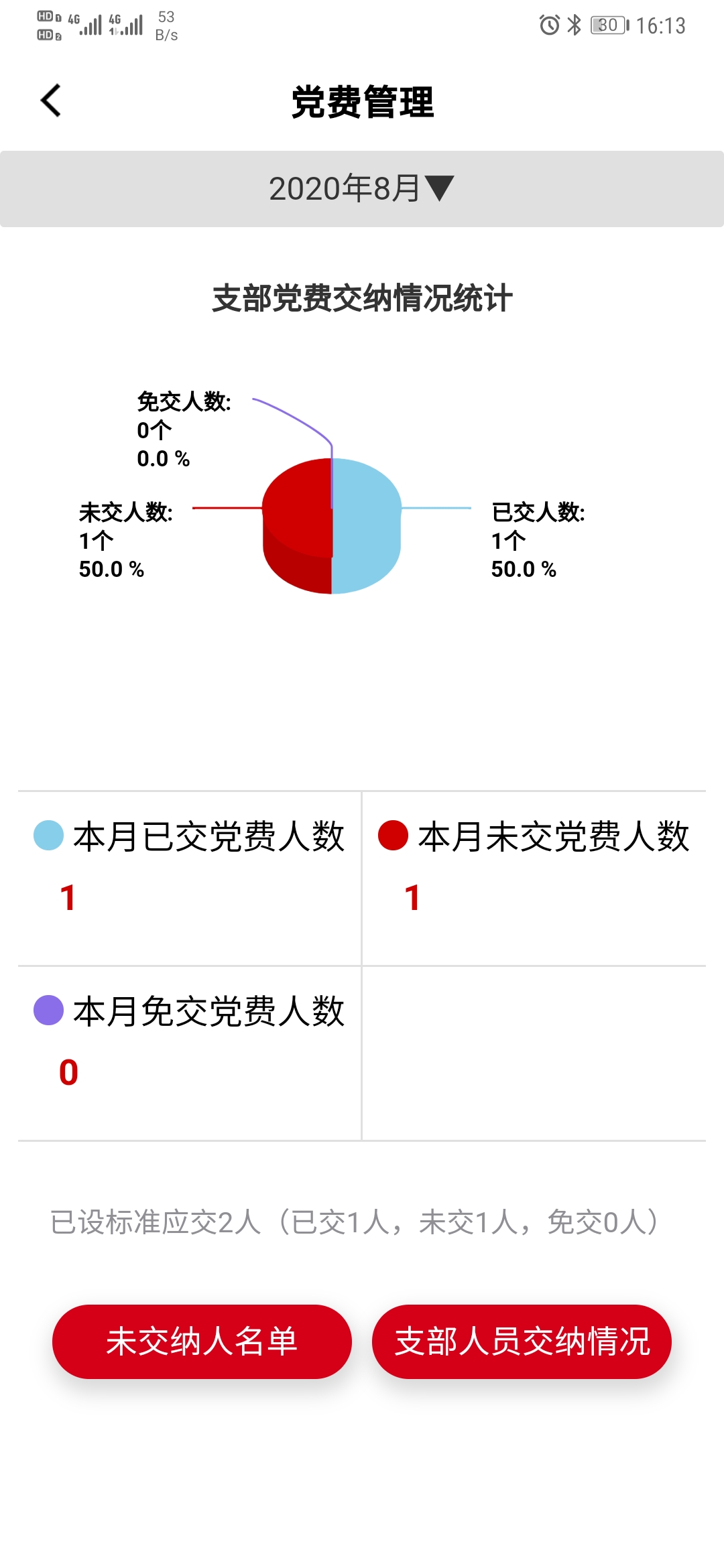
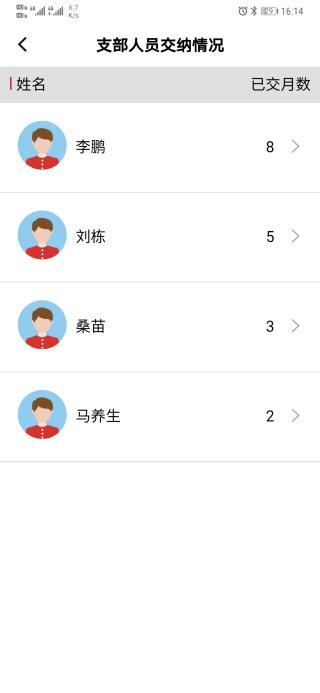
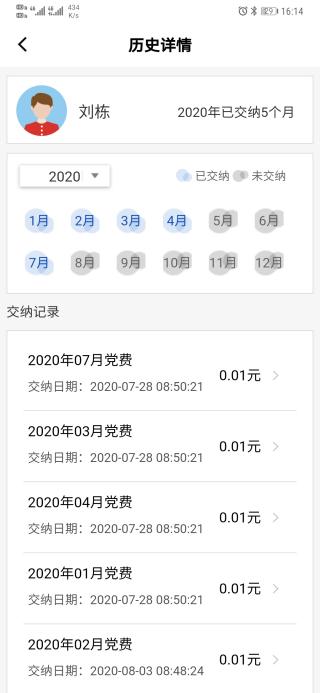
手机端
一、登录
在登录页面输入管理员的账号,密码,滑块验证通过,登录到管理员平台。
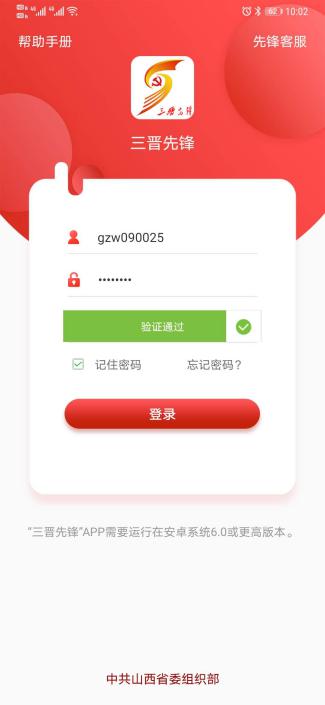
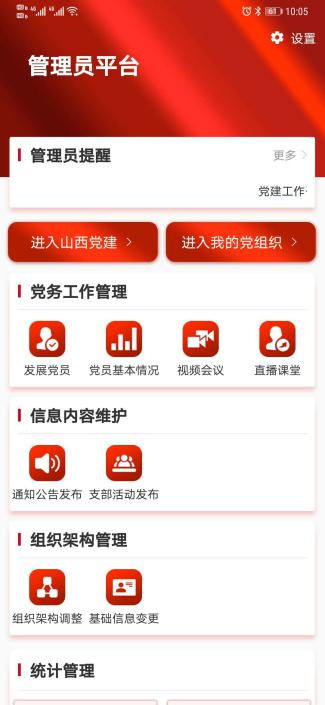
二、发展党员
1.添加申请
在“递交入党申请书”页面,完善姓名、出生年月、身份证号、手机号等信息,根据系统提供的模板填写相关文档,以图片形式上传作为证明材料;
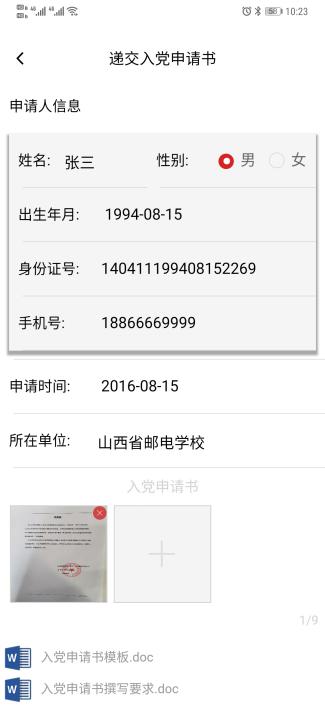
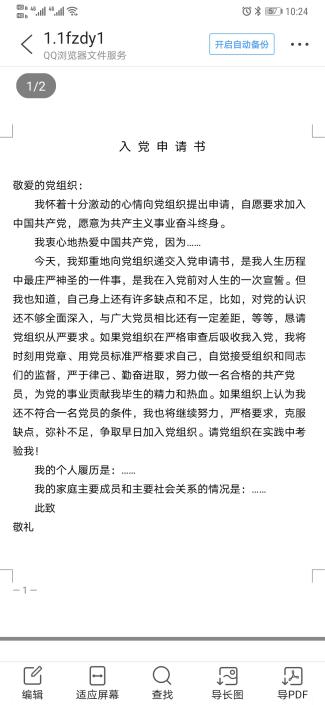
2.按流程完成发展党员的25个步骤,已经完成的步骤为红色,没有完成的步骤为灰色;同时,管理员可以点击已经完成的步骤查看所填信息和上传资料。
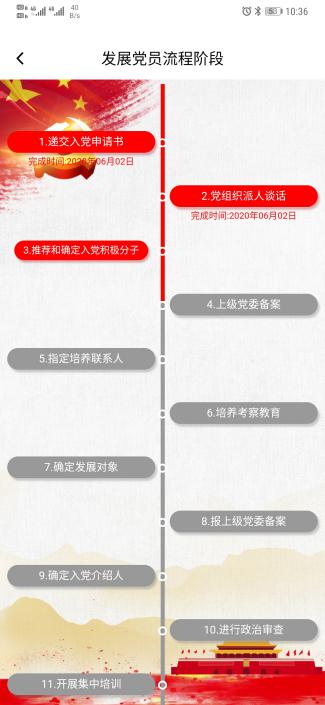
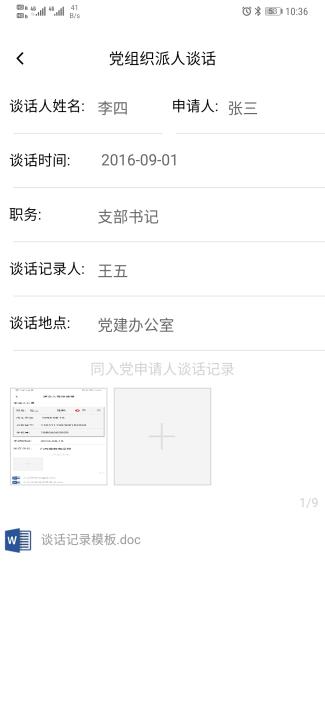
3.在流程审批过程中,填写信息或上传资料不符的,可以点击驳回,流程将回退到上一步。
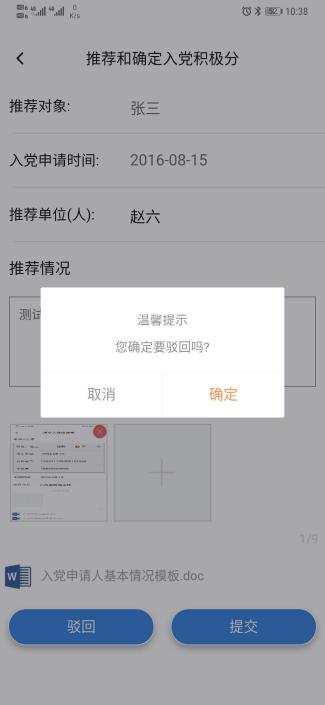
4.“正在发展”列表可以查看目前正在发展的党员,点击党员的申请信息可以查看该党员目前所在阶段。
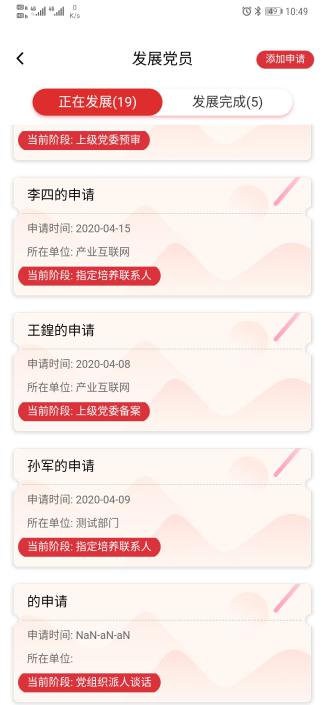
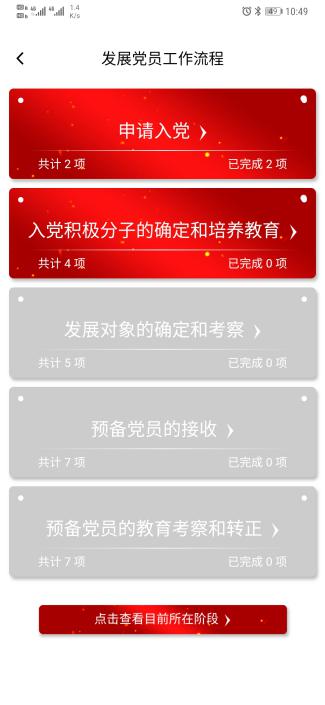
5.“发展完成”列表可以查看走完25步流程的党员,点击党员的申请信息可以查看该党员25个步骤的信息和上传资料。
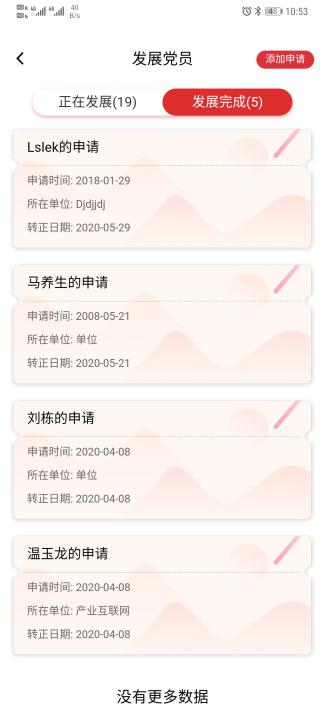
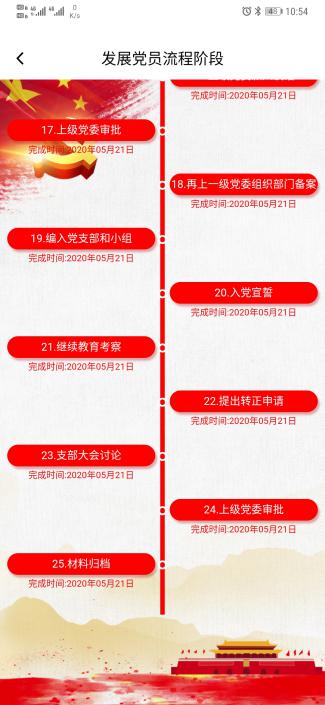

三、通知公告发布
1.添加:在通知公告发布页面,选择通知类型,完善信息标题、内容和图片,点击“提交”按钮保存。
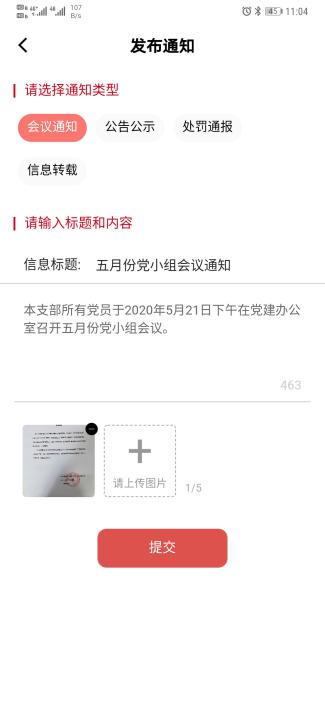
2.修改:通知处于未发布状态,管理员可以对通知内容进行修改,点击“提交”保存。
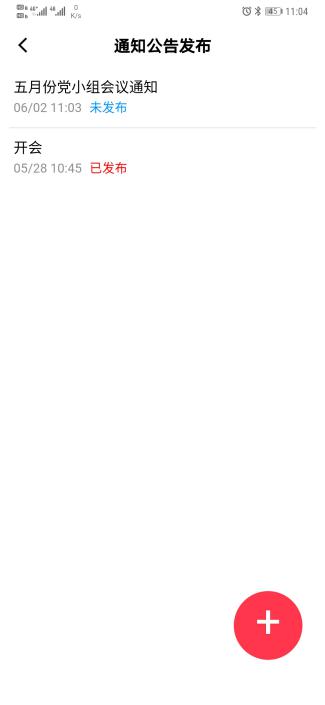
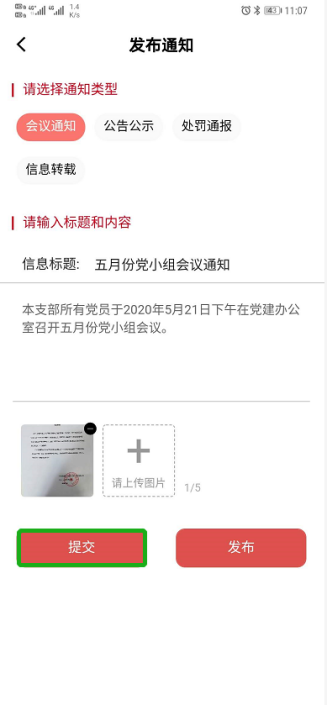
3.删除:通知处于未发布状态,管理员可以右划进行删除。
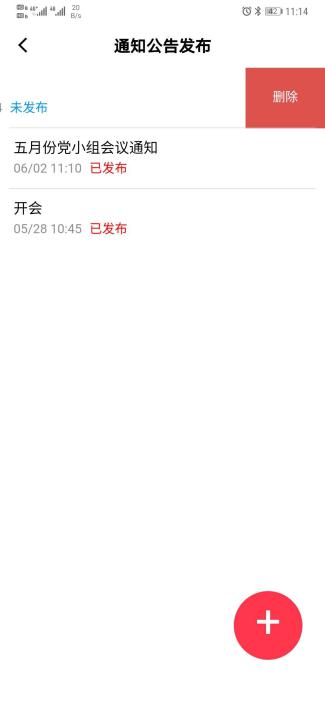
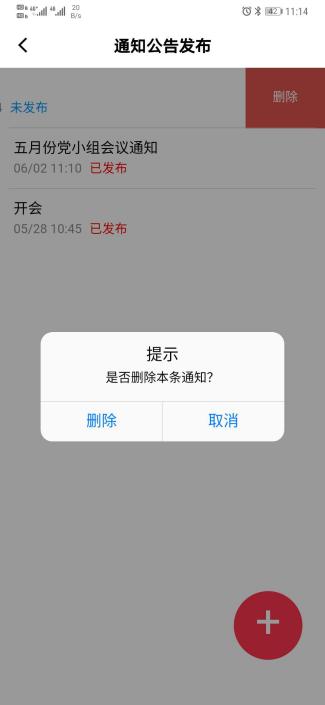
4.发布:管理员在发布通知页面,点击“发布”按钮,选择接收通知的党员进行发布。(注:通知发布后不能修改,删除)
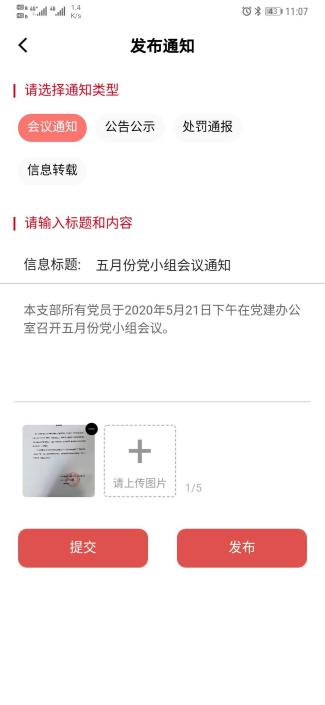
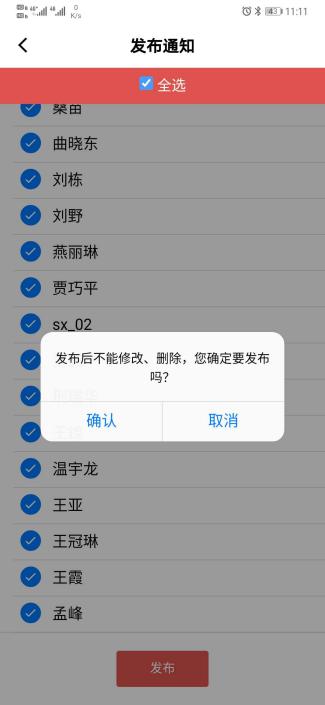
四、支部活动发布
1.添加:在添加会议页面,选择会议类型,完善会议标题、议题、地点等信息,点击“提交”按钮进行保存。
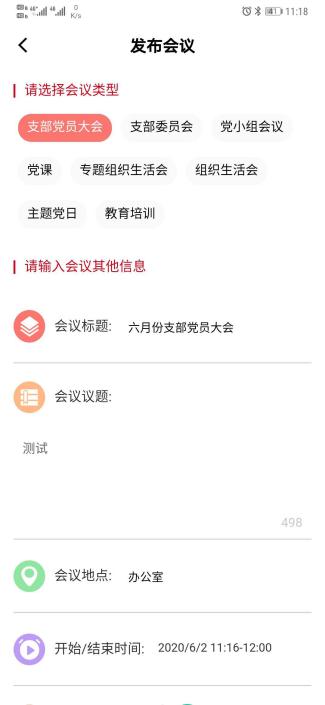
2.修改:会议处于未发布状态,管理员可以对会议内容进行修改,点击“提交”保存。
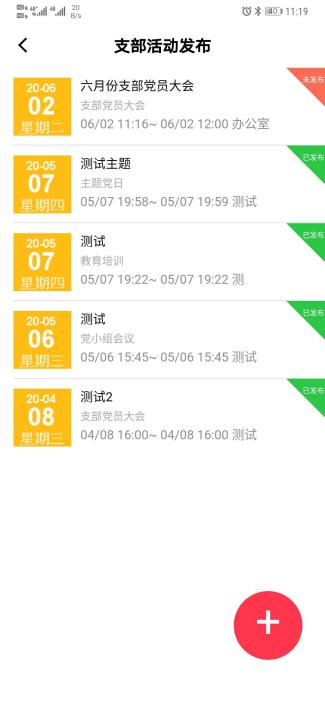
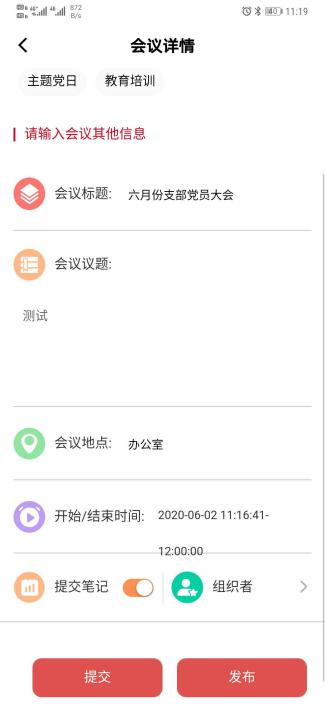
3.删除:会议处于未发布状态,管理员可以右划进行删除。
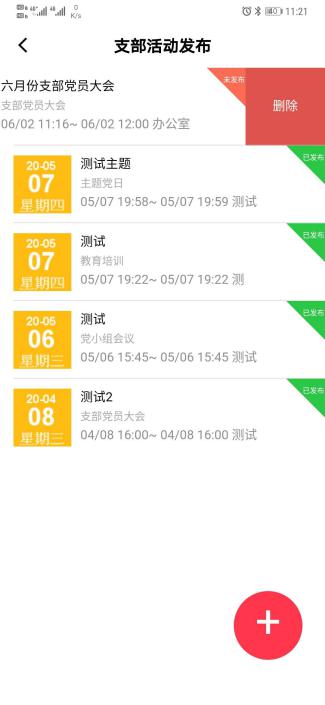
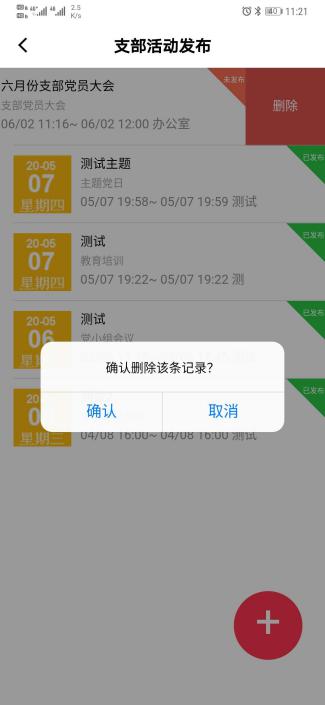
4.发布:管理员在发布会议页面,点击“发布”按钮,选择接收通知的党员进行发布。(注:通知发布后不能修改,删除)
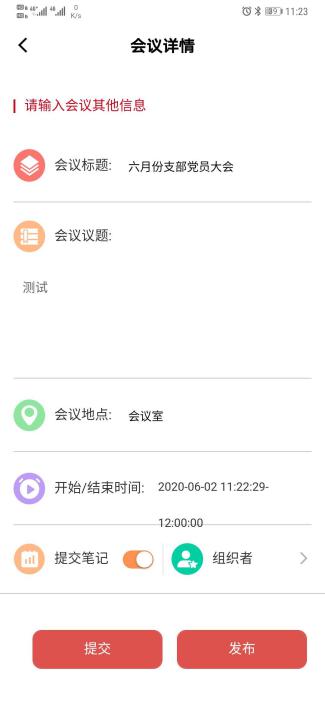
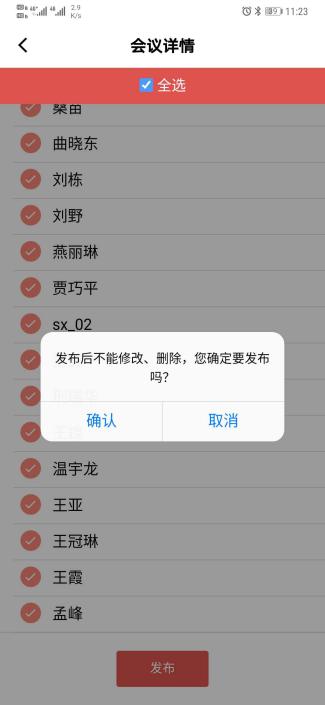
五、信息内容发布
1.添加:在添加信息页面,选择信息类型,完善信息标题、内容,图片等信息,点击“提交”按钮进行发布。
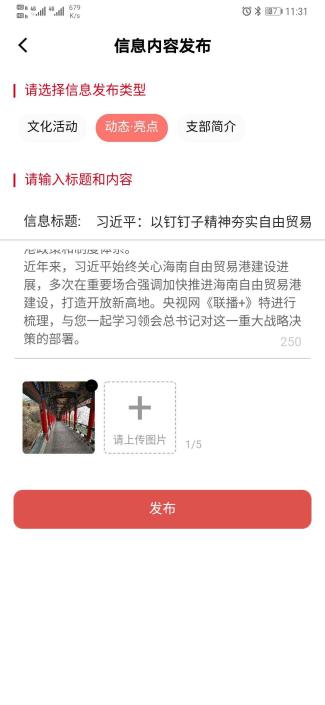
2.支部管理员发布信息后,信息状态为未审核,需要直属上级管理员进行审核。
基础信息变更
在基础信息变更页面,管理员可以对党组织全称、简称、地理位置、联系电话、经纬度等信息进行修改。
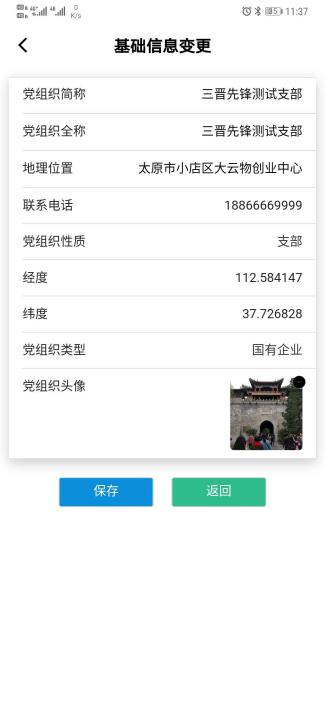
六、统计管理
管理员可以查看党员人数、今日登录人数、三会一课、其他支部活动、信息数、通知公告数、支部被关注数、被点赞数以及党建积分的统计情况。